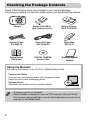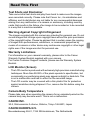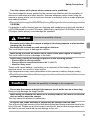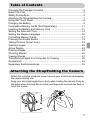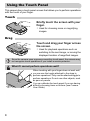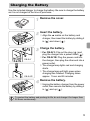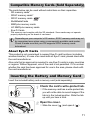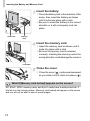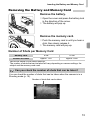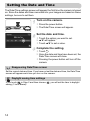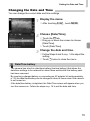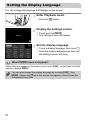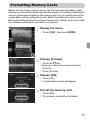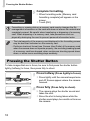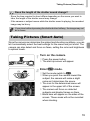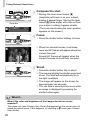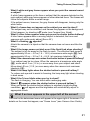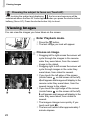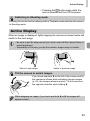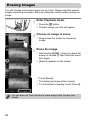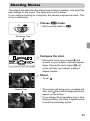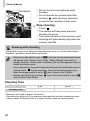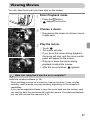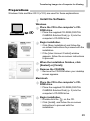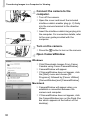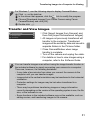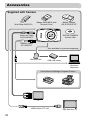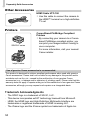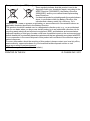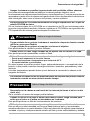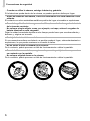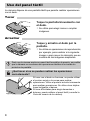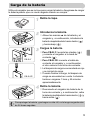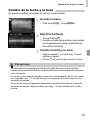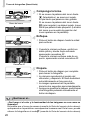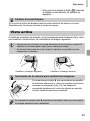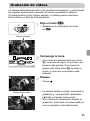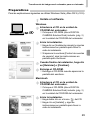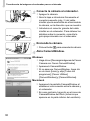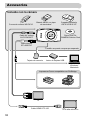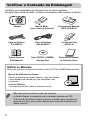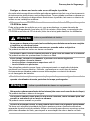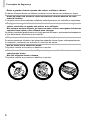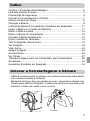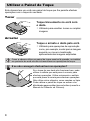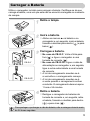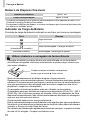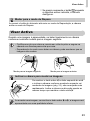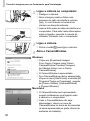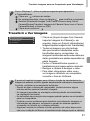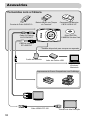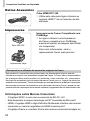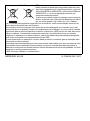CEL-SR3LA2M0
Getting Started
ENGLISH
ESPAÑOL
Guía de inicio
PORTUGUÊS
Guia de Iniciação

Getting Started
ENGLISH
• Make sure you read this guide, including the "Safety
Precautions" section, before using the camera.
• Store this guide safely so that you can use it in the future.
Please refer to the complete user guide included
on the DIGITAL CAMERA Manuals Disk for more
detailed information.

2
Check if the following items are included in your camera package.
If anything is missing, contact the retailer where you purchased the camera.
Using the Manuals
Also refer to the manuals on the DIGITAL CAMERA Manuals Disk.
• Camera User Guide
Once you have mastered the basics, use the camera’s many
features to shoot more challenging photos.
• Software Guide
Read when you want to use the included software.
• A memory card is not included.
• Adobe Reader is required to view the PDF manuals. Microsoft Word/
Word Viewer can be installed to view the Word manuals (required only for
manuals for the Middle East)..
Checking the Package Contents
Battery Charger
CB-2LY/CB-2LYE
Camera Battery Pack NB-6L
(with Terminal Cover)
Interface Cable
IFC-400PCU
Wrist Strap
WS-DC10
Stereo AV Cable
AVC-DC400ST
Warranty System
Booklet
Getting Started
(This Guide)
DIGITAL CAMERA
Solution Disk

3
Test Shots and Disclaimer
Take some initial test shots and play them back to make sure the images
were recorded correctly. Please note that Canon Inc., its subsidiaries and
affiliates, and its distributors are not liable for any consequential damages
arising from any malfunction of a camera or accessory, including memory
cards, that results in the failure of an image to be recorded or to be recorded
in a way that is machine readable.
Warning Against Copyright Infringement
The images recorded with this camera are intended for personal use. Do not
record images that infringe upon copyright laws without the prior permission
of the copyright holder. Please be advised that in certain cases the copying
of images from performances, exhibitions, or commercial properties by
means of a camera or other device may contravene copyright or other legal
rights even if the image was shot for personal use.
Warranty Limitations
For information on your camera's warranty, please refer to the Canon
Warranty System Booklet supplied with your camera.
For Canon Customer Support contacts, please see the Warranty System
Booklet.
LCD Monitor (Screen)
• The LCD monitor is produced with extremely high-precision manufacturing
techniques. More than 99.99% of the pixels operate to specification, but
occasionally non-performing pixels may appear as bright or dark dots. This
is not a malfunction and has no effect on the recorded image.
• The LCD monitor may be covered with a thin plastic film for protection
against scratches during shipment. If so, remove the film before using the
camera.
Camera Body Temperature
Please take care when operating the camera for an extended period as the
camera body may become warm. This is not a malfunction.
CANON INC.
30-2, Shimomaruko 3-chome, Ohta-ku, Tokyo 146-8501, Japan
CANON EUROPA N.V.
Bovenkerkerweg 59-61, 1185 XB Amstelveen, The Netherlands
Read This First

4
• Before using the product, please ensure that you read the safety precautions described
below. Always ensure that the product is used correctly.
• The safety precautions noted on the following pages are intended to prevent injuries to
yourself and other persons, or damage to the equipment.
• Be sure to also check the guides included with any separately sold accessories you
use.
Warning
Denotes the possibility of serious injury or death.
• Do not trigger the flash in close proximity to people’s eyes.
Exposure to the intense light produced by the flash could damage eyesight. In particular,
remain at least one meter (39 inches) away from infants when using the flash.
• Store this equipment out of the reach of children and infants.
Strap: Putting the strap around a child’s neck could result in asphyxiation.
• Use only recommended power sources.
• Do not attempt to disassemble, alter or apply heat to the product.
• Avoid dropping or subjecting the product to severe impacts.
• To avoid the risk of injury, do not touch the interior of the product if it has been
dropped or otherwise damaged.
• Stop using the product immediately if it emits smoke, a strange smell, or
otherwise behaves abnormally.
• Do not use organic solvents such as alcohol, benzine, or thinner to clean the
equipment.
• Do not let the product come into contact with water (e.g. sea water) or other
liquids.
• Do not allow liquids or foreign objects to enter the camera.
This could result in electrical shock or fire.
If liquids or foreign objects come into contact with the camera interior, immediately turn
the camera power off and remove the battery.
If the battery charger becomes wet, unplug it from the outlet and consult your camera
distributor or a Canon Customer Support Help Desk.
• Use only the recommended battery.
• Do not place the battery near or in direct flame.
• Unplug the power cord periodically, and using a dry cloth, wipe away any dust
and dirt that has collected on the plug, the exterior of the power outlet, and the
surrounding area.
• Do not handle the power cord with wet hands.
• Do not use the equipment in a manner that exceeds the rated capacity of the
electrical outlet or wiring accessories. Do not use if the power cord or plug are
damaged, or not fully plugged into the outlet.
• Do not allow dirt or metal objects (such as pins or keys) to contact the terminals
or plug.
The battery may explode or leak, resulting in electrical shock or fire. This could cause
injury and damage the surroundings. In the event that a battery leaks and the battery acid
contacts eyes, mouth, skin or clothing, immediately flush with water.
Safety Precautions

Safety Precautions
5
• Turn the camera off in places where camera use is prohibited.
The electromagnetic waves emitted by the camera may interfere with the operation of
electronic instruments and other devices. Exercise adequate caution when using the
camera in places where use of electronic devices is restricted, such as inside airplanes
and medical facilities.
• Do not play the supplied CD-ROM(s) in any CD player that does not support data
CD-ROMs.
It is possible to suffer hearing loss from listening with headphones to the loud sounds of
a CD-ROM played on a music CD player. Additionally, playing the CD-ROM(s) in an audio
CD player (music player) could damage the speakers.
Caution
Denotes the possibility of injury.
• Be careful not to bang the camera or subject it to strong impacts or shocks when
hanging it by the strap.
• Be careful not to bump or push strongly on the lens.
This could lead to injury or damage the camera.
• When using the flash, be careful not to cover it with your fingers or clothing.
This could result in burns or damage to the flash.
• Avoid using, placing or storing the product in the following places:
- Places subject to strong sunlight
- Places subject to temperatures above 40 °C (104 °F)
- Humid or dusty areas
These could cause leakage, overheating or an explosion of the battery, resulting in
electrical shock, fire, burns or other injuries.
High temperatures may cause deformation of the camera or battery charger casing.
• The slideshow transition effects may cause discomfort when viewed for
prolonged periods.
Caution
Denotes the possibility of damage to the equipment.
• Do not aim the camera at bright light sources (such as the sun on a clear day).
Doing so may damage the image sensor.
• When using the camera on a beach or at a windy location, be careful not to allow
dust or sand to enter the camera.
This may cause the product to malfunction.
• In regular use, small amounts of smoke may be emitted from the flash.
This is due to the high intensity of the flash burning dust and foreign materials stuck to the
front of the unit. Please use a cotton swab to remove dirt, dust or other foreign matter from
the flash to prevent heat build-up and damage to the unit.

Safety Precautions
6
• Remove and store the battery when you are not using the camera.
If the battery is left inside the camera, damage caused by leakage may occur.
• Before you discard the battery, cover the terminals with tape or other insulators.
Contacting other metal materials may lead to fire or explosions.
• Unplug the battery charger from the power outlet after charging is complete, or
when you are not using it.
• Do not place anything, such as cloth on top of the battery charger while it is
charging.
Leaving the unit plugged in for a long period of time may cause it to overheat and distort,
resulting in fire.
• Do not place the battery near pets.
Pets biting the battery could cause leakage, overheating or explosion, resulting in fire or
damage.
• Do not sit down with the camera in your pocket.
Doing so may cause malfunctions or damage the screen.
• When putting the camera in your bag, ensure that hard objects do not come into
contact with the screen.
• Do not attach any hard objects to the camera.
Doing so may cause malfunctions or damage the screen.

7
Checking the Package Contents ...........................................................2
Read This First ......................................................................................3
Safety Precautions.................................................................................4
Attaching the Strap/Holding the Camera ...............................................7
Using the Touch Panel ..........................................................................8
Charging the Battery..............................................................................9
Compatible Memory Cards (Sold Separately) .....................................11
Inserting the Battery and Memory Card...............................................11
Setting the Date and Time...................................................................14
Setting the Display Language..............................................................16
Formatting Memory Cards ...................................................................17
Pressing the Shutter Button.................................................................18
Taking Pictures (Smart Auto)...............................................................19
Viewing Images ...................................................................................22
Active Display ......................................................................................23
Erasing Images....................................................................................24
Shooting Movies ..................................................................................25
Viewing Movies....................................................................................27
Transferring Images to a Computer for Viewing ..................................28
Accessories .........................................................................................32
Separately Sold Accessories...............................................................33
• Attach the included strap and wrap it around your wrist to avoid dropping
the camera during use.
• Keep your arms tight against your body while holding the camera firmly by
the sides when shooting. Be sure that your fingers do not block the flash or
touch the screen.
Table of Contents
Attaching the Strap/Holding the Camera
Strap

8
This camera has a touch panel screen that allows you to perform operations
with the touch of your finger.
Touch
Briefly touch the screen with your
finger.
z Used for choosing icons or magnifying
images.
Drag
Touch and drag your finger across
the screen.
z Used for playback operations such as
switching to the next image, or moving the
displayed location of magnified images.
Using the Touch Panel
Since the camera uses a pressure sensitive touch panel, the camera may
not recognize touch operations if you install a screen protector.
What if I cannot perform operations well?
When touching with your finger does not work well,
you can use the toggle attached to the strap to
perform operations. Only use the attached toggle to
perform operations. Do not use other objects, such
as pens or pencils.
You can calibrate the touch panel if you are having
difficulty choosing items or buttons (see Camera
User Guide).

9
Use the included charger to charge the battery. Be sure to charge the battery
as it is not charged at the time of purchase.
Remove the cover.
Insert the battery.
z Align the o marks on the battery and
charger, then insert the battery by sliding it
in ( ) and down ( ).
Charge the battery.
z For CB-2LY: Flip out the plug ( ) and
plug the charger into a power outlet ( ).
z For CB-2LYE: Plug the power cord into
the charger, then plug the other end into a
power outlet.
X The charge lamp lights red and charging
starts.
X The charge lamp will light green when
charging has finished. Charging takes
approx. 1 hour and 55 minutes.
Remove the battery.
z Unplug the battery charger from the power
outlet, then remove the battery by sliding it
in ( ) and up ( ).
Charging the Battery
CB-2LY
CB-2LYE
To protect the battery and prolong its life, do not charge it for longer than
24 hours continuously.

Charging the Battery
10
Number of Possible Shots
• The number of shots that can be taken is based on the Camera & Imaging Products
Association (CIPA) measurement standard.
• Under some shooting conditions, the number of shots that can be taken may be less
than mentioned above.
Battery Charge Indicator
An icon or message will appear on the screen indicating the battery’s charge
state.
Number of Shots
Approx. 180
Playback Time
Approx. 4 hours
Display Summary
Sufficient charge.
Slightly depleted, but sufficient.
(Blinking red) Nearly depleted. Charge the battery.
“Change the battery pack.” Depleted. Recharge the battery.
Using the battery and charger effectively
• Charge the battery on the day, or the day before, it will be used.
Charged batteries continue to discharge naturally even if they are not used.
• How to store the battery for long periods:
Deplete and remove the battery from the camera. Attach the terminal cover and
store the battery. Storing a battery for long periods of time (about a year) without
depleting it may shorten its life span or affect its performance.
• The battery charger can also be used when abroad.
The charger can be used in regions that have 100 – 240 V (50/60 Hz) AC power.
If the plug does not fit the outlet, use a commercially available plug adapter. Do
not use electrical transformers for foreign travel as they will cause damage.
• The battery may develop a bulge.
This is a normal characteristic of the battery and does not indicate a problem.
However, if the battery bulges to the point where it will no longer fit into the
camera, please contact a Canon Customer Support Help Desk.
• If the battery is quickly depleted even after charging, it has reached the end of
its life span. Purchase a new battery.
Attach the cover to a charged battery so that
the o mark is visible.

11
The cards below can be used without restrictions on their capacities.
• SD memory cards*
• SDHC memory cards*
• SDXC memory cards *
• MultiMediaCards
• MMCplus memory cards
• HC MMCplus memory cards
• Eye-Fi Cards
* This memory card complies with the SD standards. Some cards may not operate
properly depending on the brand of card used.
About Eye-Fi Cards
This product is not guaranteed to support Eye-Fi card functions (including
wireless transfer). In case of an issue with an Eye-Fi card, please check with
the card manufacturer.
Also note that an approval is required to use Eye-Fi cards in many countries
or regions. Without approval, use of the card is not permitted. If it is unclear
whether the card has been approved for use in the area, please check with
the card manufacturer.
Insert the included battery and a memory card (sold separately).
Check the card’s write-protect tab.
z If the memory card has a write-protect tab,
you will not be able to record images if the
tab is in the locked position. Slide the tab
up until you hear a click.
Open the cover.
z Slide the cover ( ) and open it ( ).
Depending on your computer’s OS version, SDXC memory cards may not
be recognized even when using a commercially available card reader.
Check to make sure that your OS supports SDXC memory cards
beforehand.
Compatible Memory Cards (Sold Separately)
Inserting the Battery and Memory Card

Inserting the Battery and Memory Card
12
Insert the battery.
z Press the battery lock in the direction of the
arrow, then insert the battery as shown
until it locks into place with a click.
z Be sure to insert the battery in the correct
direction or it will not properly lock into
place.
Insert the memory card.
z Insert the memory card as shown until it
locks into place with a click.
z Be sure the memory card is oriented
correctly. Inserting the memory card in the
wrong direction could damage the camera.
Close the cover.
z Close the cover ( ), and press downward
as you slide it until it clicks into place ( ).
Terminals Battery
lock
Terminals
What if [Memory card locked] appears on the screen?
SD, SDHC, SDXC memory cards, and Eye-Fi cards have a write-protect tab. If
this tab is in the locked position, [Memory card locked] will appear on the screen
and you will not be able to take or erase images.

Inserting the Battery and Memory Card
13
Removing the Battery and Memory Card
Remove the battery.
z Open the cover and press the battery lock
in the direction of the arrow.
X The battery will pop up.
Remove the memory card.
z Push the memory card in until you hear a
click, then slowly release it.
X The memory card will pop up.
Number of Shots per Memory Card
• Values are based on the default settings.
• The number of shots that can be taken will vary depending on camera settings, the
subject and the memory card used.
Memory Card
4GB 16GB
Number of Shots
Approx. 1231 Approx. 5042
Can you check the number of shots that can be taken?
You can check the number of shots that can be taken when the camera is in a
Shooting mode (p. 19).
Number of shots that can be taken

14
The Date/Time settings screen will appear the first time the camera is turned
on. Since the dates and times recorded into your images are based on these
settings, be sure to set them.
Turn on the camera.
z Press the power button.
X The Date/Time screen will appear.
Set the date and time.
z Touch the option you want to set.
X op will appear.
z Touch op to set a value.
Complete the setting.
z Touch Ú.
X Once the date and time have been set, the
Date/Time screen will close.
z Pressing the power button will turn off the
camera.
Setting the Date and Time
Reappearing Date/Time screen
Set the correct date and time. If you have not set the date and time, the Date/Time
screen will appear each time you turn on the camera.
Daylight saving time settings
If you touch in Step 2 and then choose , you will set the time to daylight
saving (1 hour ahead).

Setting the Date and Time
15
Changing the Date and Time
You can change the current date and time settings.
Display the menu.
z After touching ø, touch n.
Choose [Date/Time].
z Touch the 3 tab.
z Drag up or down the screen to choose
[Date/Time].
z Touch [Date/Time].
Change the date and time.
z Follow Steps 2 and 3 on p. 14 to adjust the
setting.
z Touch Ú twice to close the menu.
Date/Time battery
• The camera has a built-in date/time battery (backup battery) that allows the
date/time settings to be retained for about three weeks after the battery pack
has been removed.
• By inserting a charged battery or connecting an AC adapter kit (sold separately,
p. 33) the date/time battery can be charged in about 4 hours even if the camera
is not turned on.
• If the date/time battery is depleted, the Date/Time screen will appear when you
turn the camera on. Follow the steps on p. 14 to set the date and time.

16
You can change the language that displays on the screen.
Enter Playback mode.
z Press the 1 button.
Display the settings screen.
z Touch and hold n.
X The settings screen will appear.
Set the display language.
z Touch a display language, then touch Ú.
X Once the display language has been set,
the settings screen will close.
Setting the Display Language
What if n does not appear?
When there are images on the memory card, touch ø on the lower left of the
screen to display n.
You can also change the display language by touching ø, then
n. Choose the 3 tab in the screen that appears, then choose the
[Language] menu item.

17
Before you use a new memory card or one that has been formatted in other
devices, you should format the card with this camera. Formatting (initializing) a
memory card erases all data on the memory card. As you cannot retrieve the
erased data, exercise adequate caution before formatting the memory card.
Before formatting an Eye-Fi card (see Camera User Guide), be sure to install
the software contained on the card to a computer.
Display the menu.
z Touch ø, then touch n.
Choose [Format].
z Touch the 3 tab.
z Drag up or down the screen to choose
[Format].
z Touch [Format].
Choose [OK].
z Touch [OK].
X A confirmation screen will appear.
Format the memory card.
z Touch [OK].
X The memory card will be formatted.
Formatting Memory Cards

Pressing the Shutter Button
18
Complete formatting.
X When formatting ends, [Memory card
formatting complete] will appear on the
screen.
z Touch [OK].
To take images that are in focus, be sure to first press the shutter button
lightly (halfway) to focus, then press fully to shoot.
Press halfway (Press lightly to focus).
z Press lightly until the camera beeps twice
and AF frames appear where the camera
focused.
Press fully (Press fully to shoot).
X
The camera plays the shutter sound and
takes the shot.
z Since the shot is being taken while the
shutter sound plays, be careful not to move
the camera.
Formatting or erasing data on a memory card merely changes the file
management information on the card and does not ensure its contents are
completely erased. Be careful when transferring or disposing of a memory
card. When disposing of a memory card, take precautions such as
physically destroying the card to prevent personal information leaks.
• The total capacity of the memory card displayed in the formatting screen
may be less than indicated on the memory card.
• Perform a low-level format (see Camera User Guide) of the memory card
when the camera does not operate properly, the recording/reading speed
of a memory card has dropped, when continuous shooting speed slows
down, or when movie recording stops suddenly.
Pressing the Shutter Button

Taking Pictures (Smart Auto)
19
Since the camera can determine the subject and shooting conditions, you can
let it automatically select the best settings for the scene and just shoot. The
camera can also detect and focus on faces, setting the color and brightness
to optimal levels.
Turn on the camera.
z Press the power button.
X The start-up screen will appear.
Enter A mode.
z Set the mode switch to A.
z When you point the camera toward the
subject, the camera will make a slight
noise as it determines the scene.
X The icon for the determined scene will
appear in the upper left of the screen.
X The camera will focus on detected
subjects and display frames on them.
X Black bars will appear on the sides of the
screen. These areas will not be recorded
when shooting.
Does the length of the shutter sound change?
• Since the time required to shoot differs depending on the scene you want to
take, the length of the shutter sound may change.
• If the camera or subject moves while the shutter sound is playing, the recorded
image may be blurry.
If you shoot without pressing the shutter button halfway, the image may not
be in focus.
Taking Pictures (Smart Auto)

Taking Pictures (Smart Auto)
20
Compose the shot.
z Moving the zoom lever toward i
(telephoto) will zoom in on your subject,
making it appear larger. Moving the lever
toward j (wide angle) will zoom out from
your subject, making it appear smaller.
(The zoom bar showing the zoom position
appears on the screen.)
Focus.
z Press the shutter button halfway to focus.
X When the camera focuses, it will beep
twice and AF frames will appear where the
camera focused.
Several AF frames will appear when the
camera focuses on more than one point.
Shoot.
z Press the shutter button fully to shoot.
X The camera will play the shutter sound and
shoot. The flash will automatically fire in
low light conditions.
X The image will appear on the screen for
approximately two seconds.
z You can take a second picture even while
an image is displayed by pressing the
shutter button again.
Zoom bar
AF Frame
What if...
• What if the color and brightness of the images do not turn out as
expected?
The scene icon (see Camera User Guide) that appears on the screen may not
match the actual scene. If this happens, try shooting in G mode (see Camera
User Guide).

Taking Pictures (Smart Auto)
21
• What if white and gray frames appear when you point the camera toward
a subject?
A white frame appears on the face or subject that the camera detected as the
main subject, while gray frames appear on other detected faces. The frames will
follow the subjects within a certain range.
If the subject moves, however, the gray frames will disappear, leaving only the
white frame.
• What if a frame does not appear on the subject you want to shoot?
The subject may not be detected, and frames may appear on the background.
If this happens, try shooting in G mode (see Camera User Guide).
• What if a blue frame appears when you press the shutter button halfway?
A blue frame appears when a moving subject is detected; the focus and
exposure will continuously adjust (Servo AF).
• What if a flashing appears?
Attach the camera to a tripod so that the camera does not move and blur the
image.
• What if the image comes out dark even if the flash fired when shooting?
The subject is too far away for the flash to reach. The effective flash range is
approximately 50 cm – 5.0 m (1.6 – 16 ft.) at maximum wide angle (j), and
approximately 50 cm – 2.0 m (1.6 – 6.6 ft.) at maximum telephoto (i).
• What if the camera beeps once when the shutter button is pressed halfway?
Your subject may be too close. When the camera is at maximum wide angle
(j), move about 3 cm (1.2 in.) or more away from your subject and shoot.
Move about 40 cm (1.3 ft.) or more away when the camera is at maximum
telephoto (i).
• What if the lamp lights when the shutter button is pressed halfway?
To reduce red-eye and to assist in focusing, the lamp may light when shooting
in dark areas.
• What if the h icon blinks when you try to shoot?
The flash is charging. You can shoot when recharging ends.
• What if appears when the shutter button is pressed halfway?
When you press the shutter button halfway in extremely bright shooting
conditions, will appear and the brightness will automatically adjust to
appropriate levels.
What if an icon appears in the upper left of the screen?
The icon for the determined scene will appear in the upper right of the screen. For
details on the icons that appear, see “Scene Icons” (see Camera User Guide).

Viewing Images
22
You can view the images you have taken on the screen.
Enter Playback mode.
z Press the 1 button.
X The last image you took will appear.
Choose an image.
z Dragging left to right across the screen will
cycle through the images in the reverse
order they were taken, from the newest
image to the oldest.
z Dragging right to left across the screen will
cycle through images in the order they
were taken, from oldest to newest.
z If you touch the left edge of the screen
(inside frame on the screen at the left),
q will appear and images will display in the
reverse order they were taken, from the
newest image to the oldest.
z If you touch the right edge of the screen
(inside frame on the screen at the left),
r will appear and images will display in the
order they were taken, from oldest to
newest.
z The images change more quickly if you
touch and hold qr.
z The lens will retract after approximately 1
minute elapses.
Choosing the subject to focus on (Touch AF)
After touching the subject and displaying , the focus and exposure will be
maintained where the blue AF frame appears when you press the shutter button
halfway (Servo AF). Press the shutter button fully to shoot.
Viewing Images

Active Display
23
z Pressing the 1 button again while the
lens is retracted will turn off the power.
When an image is displayed, lightly tapping the camera as shown below will
switch to the next image.
Switching to Shooting mode
Pressing the shutter button halfway while in Playback mode switches the camera
to Shooting mode.
• Be sure to put the strap around your wrist, and hold the camera firmly to
avoid dropping it.
• Depending on the way you tap the camera, images may not switch.
Active Display
Tilt the camera to switch images
If you touch and hold q on the left of the screen and tilt
the camera as shown while switching through images
(p. 22), the images advance quickly. Tilt the camera in
the opposite direction while holding r.
While dragging an image, if you touch and hold q or r the image will
appear coarse.
Switch to next image Switch to previous image

24
You can choose and erase images one at a time. Please note that erased
images cannot be recovered. Exercise adequate caution before erasing an
image.
Enter Playback mode.
z Press the 1 button.
X The last image you took will appear.
Choose an image to erase.
z Drag across the screen to choose an
image.
Erase the image.
z After touching ø, drag up or down the
screen to choose a, then touch the menu
item again.
X [Erase?] appears on the screen.
z Touch [Erase].
X The displayed image will be erased.
z To exit instead of erasing, touch [Cancel].
Erasing Images
You can also use Touch Actions to erase images (see Camera User
Guide).

25
The camera will determine the subject and shooting conditions, and select the
best settings for the scene. The audio will record in stereo.
If you continue shooting for a long time, the camera may become warm. This
is not a malfunction.
Choose A mode.
z Set the mode switch to A.
Compose the shot.
z Moving the zoom lever toward i will
zoom in on your subject, making it appear
larger. Moving the lever toward j will
zoom out from your subject, making it
appear smaller.
Shoot.
z Touch .
X The camera will beep once, recording will
start, and [ Rec] and the elapsed time will
appear on the screen.
z If you change the composition of your shot
during shooting, the focus, brightness and
tone will automatically adjust.
Shooting Movies
Remaining Time
Elapsed Time

Shooting Movies
26
z Do not touch the microphones while
shooting.
z Do not operate the camera other than
touching while shooting. Operation
sounds will be recorded in the movie.
Stop shooting.
z Touch .
X The camera will beep twice and stop
shooting the movie.
X The movie will record to the memory card.
X Shooting will automatically stop when the
memory card fills.
Shooting Time
• Shooting times are based on default settings.
• Maximum clip length is approx. 10 minutes.
• Recording may stop even if the maximum clip length has not been reached on some
memory cards. SD Speed Class 6 or higher memory cards are recommended.
Microphones
Zooming while shooting
Pressing the zoom lever while shooting will zoom in on or out from the subject.
However, operation sounds will be recorded.
• When the mode switch is set to A, the icon for the determined scene
will appear (see Camera User Guide). “When Moving” icons will not
appear, however. Under certain conditions, the icon that appears may not
match the actual scene.
• If you change the composition while shooting and the white balance is not
optimal, touch to stop recording, then start recording again (only
when the image quality is set to (see Camera User Guide)).
• Movies can be shot by touching even if the mode switch is set to 4
(see Camera User Guide).
Memory Card
4GB 16GB
Shooting Time
Approx. 14 min. 34 sec. Approx. 59 min. 40 sec.

27
You can view the movies you have shot on the screen.
Enter Playback mode.
z Press the 1 button.
X appears on movies.
Choose a movie.
z Drag across the screen to choose a movie
to play back.
Play the movie.
z Touch .
X The movie will play.
z If you touch the screen during playback,
the movie will stop, and the movie control
panel will appear on the screen.
z Drag up or down the screen during
playback to adjust the volume.
X After the movie finishes, appears.
Viewing Movies
How can I play back movies on a computer?
Install the included software (p. 29).
• When watching a movie on a computer, frames may drop, it may not play
smoothly, and the audio may stop suddenly depending on the computer’s
capabilities.
• If you use the supplied software to copy the movie back onto the memory card,
you can play back the movie smoothly with the camera. For enhanced playback
you can also connect the camera to a TV.

28
You can use the included software to transfer images you have shot with the
camera to a computer for viewing. If you are already using software included
with another Canon-brand compact digital camera, install the software from
the included CD-ROM, overwriting your current installation.
System Requirements
Windows
* For Windows XP, Microsoft .NET Framework 3.0 or later (max. 500 MB) must be
installed. Installation may take some time depending on your computer’s capabilities.
Macintosh
OS
Windows 7
Windows Vista Service Pack 1 and 2
Windows XP Service Pack 3
Computer model The above OS should be pre-installed on computers with built-in
USB ports.
CPU
Pentium 1.3 GHz or higher (still images), Core2 Duo 2.6 GHz or
higher (movies)
RAM
Windows 7 (64 bit): 2 GB or more
Windows 7 (32 bit), Windows Vista (64 bit, 32 bit): 1 GB or more
(still
images), 2 GB or more (movies)
Windows XP: 512 MB or more (still images), 2 GB or more (movies)
Interface
USB
Free Hard Disk
Space
ZoomBrowser EX: 200 MB or more
CameraWindow: 150 MB or more*
Movie Uploader for YouTube: 30 MB or more
PhotoStitch: 40 MB or more
Display 1,024 x 768 pixels or higher
OS
Mac OS X (v10.5 – v10.6)
Computer model The above OS should be pre-installed on computers with built-in
USB ports.
CPU
Intel Processor (still images), Core 2 Duo 2.6 GHz or higher (movies)
RAM Mac OS X v10.6: 1 GB or more (still images), 2 GB or more (movies)
Mac OS X v10.5: 512 MB or more (still images), 2 GB or more
(movies)
Interface
USB
Free Hard Disk
Space
ImageBrowser: 250 MB or more
CameraWindow: 150 MB or more
Movie Uploader for YouTube: 30 MB or more
PhotoStitch: 50 MB or more
Display 1,024 x 768 pixels or higher
Transferring Images to a Computer for Viewing

Transferring Images to a Computer for Viewing
29
Preparations
Windows Vista and Mac OS X (v10.5) are used for these explanations.
Install the Software.
Windows
Place the CD in the computer’s CD-
ROM drive.
z Place the supplied CD-ROM (DIGITAL
CAMERA Solution Disk) (p. 2) into the
computer’s CD-ROM drive.
Begin installation.
z Click [Easy Installation] and follow the
on-screen instructions to proceed with the
installation.
z If the [User Account Control] window
appears, follow the on-screen instructions
to proceed.
When the installation finishes, click
[Restart] or [Finish].
Remove the CD-ROM.
z Remove the CD-ROM when your desktop
screen appears.
Macintosh
Place the CD in the computer’s CD-
ROM drive.
z Place the supplied CD-ROM (DIGITAL
CAMERA Solution Disk) (p. 2) into the
computer’s CD-ROM drive.
Begin installation.
z Double-click the on the CD.
z Click [Install], and follow the on-screen
instructions to proceed with the
installation.

Transferring Images to a Computer for Viewing
30
Connect the camera to the
computer.
z Turn off the camera.
z Open the cover and insert the included
interface cable’s smaller plug (p. 2) firmly
into the camera terminal in the direction
shown.
z Insert the interface cable’s larger plug into
the computer. For connection details, refer
to the user guide provided with the
computer.
Turn on the camera.
z Press the 1 button to turn on the camera.
Open CameraWindow.
Windows
z Click [Downloads Images From Canon
Camera using Canon CameraWindow].
X CameraWindow will appear.
z If CameraWindow does not appear, click
the [Start] menu and choose [All
Programs], followed by [Canon Utilities],
[CameraWindow] and [CameraWindow].
Macintosh
X
CameraWindow will appear when you
establish a connection between the
camera and computer.
z If CameraWindow does not appear, click
the CameraWindow icon on the Dock (the
bar which appears at the bottom of the
desktop).

Transferring Images to a Computer for Viewing
31
Transfer and View Images
z Click [Import Images from Camera], and
then click [Import Untransferred Images].
X All images not previously transferred will
transfer to the computer. Transferred
images will be sorted by date and saved in
separate folders in the Pictures folder.
z Close CameraWindow when image
transfer is complete.
z Turn off the camera and unplug the cable.
z For details on how to view images using a
computer, refer to the Software Guide.
For Windows 7, use the following steps to display CameraWindow.
Click on the task bar.
In the screen that appears, click the link to modify the program.
Choose [Downloads Images From Canon Camera using Canon
CameraWindow] and click [OK].
Double click .
You can transfer images even without using the image transfer function in
the included software by simply connecting your camera to a computer.
There are, however, the following limitations.
• It may take a few minutes from when you connect the camera to the
computer until you can transfer images.
• Images shot in the vertical orientation may be transferred in the horizontal
orientation.
• Protection settings for images may be lost when transferred to a
computer.
• There may be problems transferring images or image information
correctly depending on the version of the operating system in use, the file
size, or the software in use.
• Some functions in the included software may not be available, such as
editing movies, and transferring images to the camera.

32
Accessories
Supplied with Camera
Wrist Strap WS-DC10
Battery Pack NB-6L with
Terminal Cover*
Battery Charger
CB-2LY/CB-2LYE*
DIGITAL CAMERA
Solution Disk
*Also available for purchase separately.
USB card reader
Windows/
Macintosh
Memory Card
Canon-Brand PictBridge Compliant Printers
TV
High-Definition TV
HDMI Cable HTC-100
Interface Cable
IFC-400PCU*
Stereo AV Cable
AVC-DC400ST*

33
The following camera accessories are sold separately. Some accessories are
not sold in some regions, or may no longer be available.
Power Supplies
Battery Charger CB-2LY/CB-2LYE
z
A charger for
charging Battery Pack NB-6L.
Battery Pack NB-6L
z Rechargeable lithium-ion battery.
AC Adapter Kit ACK-DC40
z This kit lets you power the camera using
household power. Recommended for
powering the camera for an extended
period of time or when connecting to a
computer or printer. Cannot be used to
charge the camera battery.
About MPEG-4 Licensing
This product is licensed under AT&T patents for the MPEG-4 standard and
may be used for encoding MPEG-4 compliant video and/or decoding MPEG-
4 compliant video that was encoded only (1) for a personal and non-
commercial purpose or (2) by a video provider licensed under the AT&T
patents to provide MPEG-4 compliant video.
No license is granted or implied for any other use for MPEG-4 standard.
* Notice displayed in English as required.
Separately Sold Accessories
Using accessories abroad
The battery charger and the AC adapter kit can be used in regions that have 100 –
240 V (50/60 Hz) AC power.
If the plug does not fit the outlet, use a commercially available plug adapter. Do
not use electrical transformers for foreign travel as they will cause damage.
CAUTION
RISK OF EXPLOSION IF BATTERY IS REPLACED BY AN INCORRECT TYPE.
DISPOSE OF USED BATTERIES ACCORDING TO LOCAL REGULATION.

Separately Sold Accessories
34
Other Accessories
HDMI Cable HTC-100
z Use this cable to connect the camera to
the HDMI™ terminal on a high-definition
TV set.
Printers
Canon-Brand PictBridge Compliant
Printers
z By connecting your camera to a Canon-
brand PictBridge compliant printer, you
can print your images without having to
use a computer.
For more information, visit your nearest
Canon retailer.
Trademark Acknowledgments
• The SDXC logo is a trademark of SD-3C, LLC.
• This device incorporates exFAT technology licensed from Microsoft.
• HDMI, the HDMI logo and High-Definition Multimedia Interface are
trademarks or registered trademarks of HDMI Licensing LLC.
• The iFrame logo and the iFrame symbol are trademarks of Apple Inc.
SELPHY series
Inkjet Printers
Use of genuine Canon accessories is recommended.
This product is designed to achieve excellent performance when used with genuine
Canon accessories. Canon shall not be liable for any damage to this product and/or
accidents such as fire, etc., caused by the malfunction of non-genuine Canon
accessories (e.g., a leakage and/or explosion of a battery pack). Please note that this
warranty does not apply to repairs arising out of the malfunction of non-genuine Canon
accessories, although you may request such repairs on a chargeable basis.

PRINTED IN THE EU © CANON INC. 2011
European Union (and EEA) only.
These symbols indicate that this product is not to be
disposed of with your household waste, according to the
WEEE Directive (2002/96/EC), the Battery Directive
(2006/66/EC) and/or your national laws implementing
those Directives.
If a chemical symbol is printed beneath the symbol shown
above, in accordance with the Battery Directive, this
indicates that a heavy metal (Hg = Mercury, Cd =
Cadmium, Pb = Lead) is present in this battery or accumulator at a concentration above an
applicable threshold specified in the Battery Directive.
This product should be handed over to a designated collection point, e.g., on an authorized
one-for-one basis when you buy a new similar product or to an authorized collection site for
recycling waste electrical and electronic equipment (EEE) and batteries and accumulators.
Improper handling of this type of waste could have a possible impact on the environment and
human health due to potentially hazardous substances that are generally associated with EEE.
Your cooperation in the correct disposal of this product will contribute to the effective usage of
natural resources.
For more information about the recycling of this product, please contact your local city office,
waste authority, approved scheme or your household waste disposal service or visit
www.canon-europe.com/environment.
(EEA: Norway, Iceland and Liechtenstein)

Guía de inicio
ESPAÑOL
• Asegúrese de leer esta guía, incluida la sección
"Precauciones de seguridad", antes de utilizar la cámara.
• Guarde esta guía en un lugar seguro de modo que la
pueda utilizar en el futuro.
Para información más detallada, consulte la guía
del usuario completa que se incluye en el Disco
DIGITAL CAMERA Manuals Disk.

2
Compruebe que el paquete de la cámara incluye los elementos siguientes.
Si faltara alguno, póngase en contacto con el vendedor donde adquirió la
cámara.
Uso de los manuales
Consulte también los manuales en el Disco DIGITAL CAMERA Manuals Disk.
• Guía del usuario de la cámara
Una vez domine las nociones básicas, utilice las numerosas
funciones de la cámara para hacer fotografías cada vez más
difíciles.
• Guía del software
Léala si desea utilizar el software incluido.
• No incluye tarjeta de memoria.
• Para ver los manuales en PDF, se necesita Adobe Reader. Se puede
instalar Microsoft Word/Word Viewer para ver los manuales en Word
(sólo es necesario para los manuales para Oriente Medio).
Comprobación del contenido del paquete
Cargador de batería
CB-2LY/CB-2LYE
Cámara Batería NB-6L
(con tapa de terminales)
Cable interfaz
IFC-400PCU
Correa de muñeca
WS-DC10
Cable AV estéreo
AVC-DC400ST
Folleto sobre el sistema
de garantía de Canon
Guía de inicio
(esta guía)
Disco DIGITAL CAMERA
Solution Disk

3
Disparos de prueba y exención de responsabilidad
Haga algunos disparos de prueba iniciales y reproduzca las imágenes
para asegurarse de que se han grabado correctamente. Canon Inc.,
sus subsidiarias, sus filiales y sus distribuidores no se hacen responsables
de ningún daño derivado de la mala utilización de una cámara o accesorio,
incluidas las tarjetas de memoria, que origine que la imagen no se grabe o
que el equipo no la pueda leer.
Advertencia sobre el incumplimiento de las leyes de
derechos de autor
Las imágenes grabadas con esta cámara están destinadas al uso personal.
No grabe imágenes que infrinjan las leyes de derechos de autor sin el
permiso previo del propietario de los mismos. Recuerde que, en ciertos
casos, tomar imágenes de representaciones, exhibiciones o propiedades
comerciales con una cámara o cualquier otro dispositivo puede suponer una
infracción de la ley de derechos de autor u otros derechos legales, incluso en
el caso de que las imágenes se hayan tomado para uso personal.
Límites de la garantía
Para obtener información sobre la garantía de la cámara, consulte el Folleto
sobre el sistema de garantía de Canon suministrado con ella. Para conocer
la información de contacto de la Asistencia al cliente de Canon, consulte el
Folleto sobre el sistema de garantía de Canon.
Pantalla (pantalla LCD)
• La pantalla LCD está fabricada con técnicas de muy alta precisión. Más del
99,99% de los píxeles funcionan de acuerdo con las especificaciones,
aunque es posible que ocasionalmente aparezcan píxeles brillantes u
oscuros que no rindan. Esto no afecta en absoluto a la imagen grabada y
no es un fallo de funcionamiento.
• La pantalla LCD puede venir cubierta con una fina película de plástico para
protegerla de arañazos durante el transporte. En tal caso, retire la película
antes de utilizar la cámara.
Temperatura del cuerpo de la cámara
Tenga cuidado cuando utilice la cámara durante largos períodos puesto que
el cuerpo puede calentarse. No constituye un fallo de funcionamiento.
CANON INC.
30-2, Shimomaruko 3-chome, Ohta-ku, Tokyo 146-8501, Japan
CANON EUROPA N.V.
Bovenkerkerweg 59-61, 1185 XB Amstelveen, The Netherlands
Lea esta sección antes de empezar

4
• Antes de comenzar a utilizar este producto, asegúrese de leer las precauciones de
seguridad que se describen a continuación. Asegúrese siempre de que el producto se
utiliza correctamente.
• Las precauciones de seguridad que se indican en las páginas siguientes tienen como
misión evitar lesiones tanto al usuario como a las demás personas y daños en el equipo.
• Asegúrese también de consultar las guías que acompañen a cualquier accesorio que
utilice que haya adquirido por separado.
Advertencia
Indica el riesgo de lesiones graves o de muerte.
• No dispare el flash cerca de los ojos de las personas.
La exposición al intenso destello que produce el flash podría dañar la vista. Para mayor
seguridad, manténgase al menos a un metro de distancia de los niños cuando vaya a
utilizar el flash.
• Guarde el equipo fuera del alcance de los niños.
Correa: Si se colocara la correa alrededor del cuello de un niño, podría asfixiarse.
• Utilice únicamente las fuentes de alimentación recomendadas.
• No intente desmontar el producto, alterarlo o aplicarle calor.
• Evite dejar caer el producto o someterlo a golpes fuertes.
• Para evitar el riesgo de lesiones, no toque el interior del producto si éste se ha
caído o resultado dañado.
• Deje de utilizar el producto inmediatamente si emite humo o un olor extraño o si
presenta algún otro comportamiento anormal.
• No utilice disolventes orgánicos, como alcohol, bencina o disolvente para
limpiar el equipo.
• No permita que el producto entre en contacto con el agua (p. ej., agua del mar) ni
otros líquidos.
• No permita que entren en la cámara líquidos u objetos extraños.
Todo esto podría provocar un incendio o descargas eléctricas.
Si entraran líquidos u objetos extraños en el interior de la cámara, apáguela inmediatamente
y extraiga la batería.
Si hubiera humedad en el cargador de batería, desconéctelo de la toma de corriente y
consulte con el vendedor de la cámara o con un Servicio de asistencia al cliente de Canon.
• Utilice exclusivamente la batería recomendada.
• No arroje la batería al fuego ni la deje cerca de las llamas.
• Desconecte el cable de corriente periódicamente y, utilizando un trapo limpio,
limpie cualquier resto de polvo o suciedad que se pudiera encontrar en las
clavijas, el exterior de la toma de corriente y en la zona circundante.
• No maneje el cable de corriente con las manos mojadas.
• No utilice el equipo de modo que supere la capacidad nominal de la toma de
corriente o de los accesorios por cable. No utilice el cable de corriente ni el
enchufe si están dañados, ni sin introducirlo totalmente en la toma de corriente.
• Evite que cualquier objeto metálico (como chinchetas o llaves) o cualquier tipo
de suciedad entre en contacto con la clavija o los terminales.
La batería podría explotar o sufrir fugas que podrían provocar un incendio o descargas
eléctricas. Esto podría producir lesiones o provocar daños. En caso de que una batería
tenga fugas y los ojos, la boca, la piel o la ropa entraran en contacto con el ácido de la
misma, lávelos inmediatamente con agua abundante y busque asistencia médica.
Precauciones de seguridad

Precauciones de seguridad
5
• Apague la cámara en aquellos lugares donde esté prohibido utilizar cámaras.
Las ondas electromagnéticas emitidas por la cámara pueden interferir con el
funcionamiento de instrumentos electrónicos y otros dispositivos. Tome las precauciones
apropiadas cuando utilice la cámara en lugares donde el uso de dispositivos electrónicos
esté restringido, tales como el interior de aviones y centros médicos.
• No reproduzca los CD-ROM suministrados en ningún reproductor de CD que no
admita CD-ROM de datos.
Oír los fuertes sonidos de un CD-ROM en un reproductor de CD con auriculares podría
provocar una pérdida de audición. Además, reproducir el CD-ROM en un reproductor de
CD (reproductor de música) podría estropear los altavoces.
Precaución
Indica el riesgo de lesiones.
• Tenga cuidado de no golpear la cámara ni someterla a impactos fuertes cuando
utilice la correa para llevarla.
• Tenga cuidado de no golpear ni empujar con fuerza el objetivo.
Esto podría dañar la cámara o producir lesiones.
• Cuando utilice el flash, tenga cuidado de no taparlo con los dedos ni la ropa.
Esto podría provocar quemaduras o dañar el flash.
• Evite utilizar, colocar o almacenar el producto en los lugares siguientes:
- Donde quede expuesta a la luz solar intensa
- Donde esté expuesta a temperaturas por encima de 40 °C
- En zonas húmedas o polvorientas
En estos lugares se podrían producir fugas, sobrecalentamiento o una explosión de la
batería, lo que puede ocasionar descargas eléctricas, incendios, quemaduras y otras
lesiones.
Las altas temperaturas pueden hacer que se deforme la carcasa de la cámara o del
cargador de batería.
• Los efectos de transición de las presentaciones de diapositivas podrían resultar
incómodos cuando se miran durante mucho tiempo.
Precaución
Indica el riesgo de daños al equipo.
• No apunte con la cámara a una fuente de luz intensa (tal como el sol en un día
claro, etc.).
De lo contrario, el sensor de imagen podría dañarse.
• Cuando la utilice en la playa o donde haya mucho viento, tenga cuidado para
evitar que el polvo o la arena se introduzcan en la cámara.
Esto podría provocar un fallo de funcionamiento del producto.
• El flash, durante su uso normal, puede emitir pequeñas cantidades de humo.
Esto se debe a la alta intensidad con la que el flash quema el polvo y los materiales
extraños adheridos a su parte delantera. Utilice un bastoncillo de algodón para eliminar la
suciedad, el polvo y cualquier material extraño del flash y evitar sobrecalentarlo y dañarlo.

Precauciones de seguridad
6
• Cuando no utilice la cámara, extraiga la batería y guárdela.
Si la batería se queda dentro de la cámara, se pueden producir daños por fugas.
• Antes de desechar una batería, cubra sus terminales con cinta adhesiva u otro
aislante.
El contacto con otros materiales metálicos podría dar lugar a incendios o explosiones.
• Cuando haya finalizado la carga o no lo utilice, desenchufe el cargador de batería
de la toma de corriente.
• No coloque ningún objeto, como, por ejemplo, un trapo, sobre el cargador de
batería mientras se está cargando.
Dejar la unidad conectada durante mucho tiempo puede hacer que se sobrecaliente y
deforme, y originar un incendio.
• No deje la batería al alcance de las mascotas.
Si una mascota mordiera una batería, se podrían producir fugas, sobrecalentamiento o
explosiones, lo que puede ocasionar un incendio o daños.
• No se siente si lleva la cámara en un bolsillo.
De lo contrario, podría provocar un fallo de funcionamiento o dañar la pantalla.
• Cuando la lleve en un bolso, asegúrese de que no haya objetos duros que entren
en contacto con la pantalla.
• No coloque objetos duros en la cámara.
De lo contrario, podría provocar un fallo de funcionamiento o dañar la pantalla.

7
Comprobación del contenido del paquete .............................................2
Lea esta sección antes de empezar ......................................................3
Precauciones de seguridad ...................................................................4
Colocación de la correa/cómo sujetar la cámara...................................7
Uso del panel táctil ................................................................................8
Carga de la batería................................................................................9
Tarjetas de memoria compatibles (se venden por separado) .............11
Introducción de la batería y la tarjeta de memoria...............................11
Ajuste de la fecha y la hora .................................................................14
Ajuste del idioma de la pantalla...........................................................16
Formateo de tarjetas de memoria........................................................17
Uso del botón de disparo.....................................................................18
Toma de fotografías (Smart Auto) .......................................................19
Visualización de imágenes ..................................................................22
Vista activa ..........................................................................................23
Borrado de imágenes ..........................................................................24
Grabación de vídeos............................................................................25
Visualización de vídeos .......................................................................27
Transferencia de imágenes al ordenador para su visionado...............28
Accesorios ...........................................................................................32
Accesorios que se venden por separado ............................................33
• Monte la correa que se incluye y colóquesela alrededor de la muñeca para
evitar que la cámara se caiga mientras se utiliza.
• Mantenga los brazos pegados al cuerpo mientras sujeta la cámara
firmemente por los lados al disparar. Compruebe que los dedos no
bloqueen el flash ni toquen la pantalla.
Tabla de contenido
Colocación de la correa/cómo sujetar la
cámara
Correa

8
La cámara dispone de una pantalla táctil que permite realizar operaciones
con el dedo.
Tocar
Toque la pantalla brevemente con
el dedo.
z Se utiliza para elegir iconos o ampliar
imágenes.
Arrastrar
Toque y arrastre el dedo por la
pantalla.
z Se utiliza en operaciones de reproducción;
por ejemplo, para cambiar a la siguiente
imagen o para mover la ubicación que se
muestra de las imágenes ampliadas.
Uso del panel táctil
Dado que la cámara emplea un panel táctil sensible a la presión, es posible
que la cámara no reconozca las operaciones táctiles si se instala un
protector de pantalla.
¿Qué hacer si no se pueden realizar las operaciones
correctamente?
Si tocar con el dedo no funciona, se puede utilizar
el puntero sujeto a la correa para realizar
operaciones. Utilice el puntero incluido únicamente
para realizar operaciones. No utilice otros objetos
como bolígrafos o lápices.
Si tiene dificultades para elegir elementos o
botones, puede calibrar el panel táctil (consulte la
Guía del usuario de la cámara).

9
Utilice el cargador que se incluye para cargar la batería. Asegúrese de cargar
la batería puesto que no viene cargada cuando se compra.
Retire la tapa.
Introduzca la batería.
z Alinee las marcas o de la batería y el
cargador y, a continuación, introduzca la
batería desplazándola hacia dentro ( )
y hacia abajo ( ).
Cargue la batería.
z Para CB-2LY: levante las clavijas ( )
y conecte el cargador a la toma de
corriente ( ).
z Para CB-2LYE: conecte el cable de
corriente al cargador y, a continuación,
el otro extremo a la toma de corriente.
X La lámpara de carga se encenderá en rojo
y se iniciará la carga.
X Cuando finalice la carga, la lámpara de
carga se encenderá en verde. La batería
tarda en cargarse 1 hora y 55 minutos
aproximadamente.
Retire la batería.
z Desconecte el cargador de batería de la
toma de corriente y, a continuación, retire
la batería deslizándola hacia dentro ( ) y
hacia arriba ( ).
Carga de la batería
CB-2LY
CB-2LYE
Para proteger la batería y prolongar su vida útil, no la tenga cargando más
de 24 horas seguidas.

Carga de la batería
10
Número de disparos posibles
• El número de disparos que se pueden hacer se basa en el estándar de medición de
CIPA (Camera & Imaging Products Association).
• En algunas condiciones, el número de disparos que se pueden hacer podría ser inferior
al mencionado anteriormente.
Indicador de carga
En la pantalla aparecerá un icono o mensaje que indica el estado de carga
de la batería.
Número de disparos
Aprox. 180
Tiempo de reproducción
Aprox. 4 horas
Pantalla Resumen
Carga suficiente.
Ligeramente agotada, pero suficiente.
(Parpadeando en rojo)
Casi sin carga. Cargue la batería.
“Cambie la batería” Sin carga. Recargue la batería.
Uso eficiente de la batería y el cargador
• Cargue la batería el día que se vaya a utilizar o el día anterior.
Las baterías cargadas se siguen descargando naturalmente aunque no se utilicen.
• Cómo guardar la batería durante largos periodos de tiempo:
Agote la batería y retírela de la cámara. Coloque la tapa de terminales y guarde
la batería. Almacenar una batería durante largos periodos de tiempo (alrededor
de un año) sin descargar puede acortar su vida útil o afectar al rendimiento.
• El cargador de batería se puede utilizar también en el extranjero.
El cargador se puede utilizar en regiones que tengan una corriente CA de
100 – 240 V (50/60 Hz). Si el enchufe no pudiera entrar en la toma de corriente,
utilice un adaptador disponible en comercios. No utilice transformadores
eléctricos cuando viaje al extranjero puesto que podrían provocarse daños.
• La batería podría abultarse.
Es una característica normal de la batería y no entraña ningún problema.
Sin embargo, si la batería se abulta hasta tal punto que ya no entra en la
cámara, póngase en contacto con el Servicio de asistencia al cliente de Canon.
• Si la batería se agota rápidamente, incluso después de cargarla, es porque ha
alcanzado el final de su vida útil. Compre una batería nueva.
Coloque la tapa a la batería cargada de
modo que se vea la marca o.

11
Las tarjetas indicadas a continuación se pueden utilizar sin que sus capacidades
se vean limitadas.
• Tarjetas de memoria SD*
• Tarjetas de memoria SDHC*
• Tarjetas de memoria SDXC *
• MultiMediaCards
• Tarjetas de memoria MMCplus
• Tarjetas de memoria HC MMCplus
• Tarjetas Eye-Fi
* Esta tarjeta de memoria es compatible con los estándares SD. Puede que algunas tarjetas no
funcionen correctamente en función de la marca.
Acerca de las tarjetas Eye-Fi
No se garantiza la compatibilidad de este producto con las funciones de las tarjetas
Eye-Fi (inclusive la transferencia inalámbrica). En caso de experimentar
problemas cuando utilice una tarjeta Eye-Fi, póngase en contacto directo con el
fabricante de las tarjetas.
También deberá tener en cuenta que en muchos países se requiere una
aprobación específica para poder usar las tarjetas Eye-Fi. Sin dicha aprobación,
no se pueden usar dichas tarjetas. Si no está seguro de que dichas tarjetas puedan
usarse en el lugar donde se encuentre, solicite información al respecto al
fabricante de las tarjetas.
Introduzca la batería incluida y una tarjeta de memoria (se vende por separado).
Compruebe la pestaña de
protección contra escritura.
z Si la tarjeta de memoria dispone de pestaña
de protección contra escritura, no podrá
grabar imágenes si ésta se encuentra en la
posición de bloqueo. Deslice la pestaña hasta
que oiga un clic.
Abra la tapa.
z Desplace la tapa ( ) y ábrala ( ).
Dependiendo de la versión del sistema operativo instalado en el ordenador,
puede que las tarjetas de memoria SDXC no se reconozcan aunque se utilice un
lector de tarjetas a la venta en comercios. Asegúrese de antemano de que el
sistema operativo admita tarjetas de memoria SDXC.
Tarjetas de memoria compatibles
(se venden por separado)
Introducción de la batería y la tarjeta de memoria

Introducción de la batería y la tarjeta de memoria
12
Introduzca la batería.
z Presione el bloqueo de la batería en el
sentido de la flecha y, a continuación,
inserte la batería hasta que encaje en su
lugar con un clic.
z Asegúrese de introducir la batería en el
sentido correcto, de lo contrario,
no quedará fija en su lugar.
Introduzca la tarjeta de memoria.
z Introduzca la tarjeta de memoria tal como
se muestra hasta que quede fija en su
lugar con un clic.
z Asegúrese de que la tarjeta de memoria
está orientada correctamente. Si la tarjeta
de memoria se introduce en el sentido
equivocado, se podría dañar la cámara.
Cierre la tapa.
z Cierre la tapa ( ) y presione hacia
abajo hasta que haga clic al encajar en su
lugar ( ).
Bloqueo de
la batería
Terminales
Terminales
¿Qué hay que hacer si aparece [Tarjeta mem. bloqueada]
en la pantalla?
Las tarjetas de memoria SD, SDHC, SDXC y Eye-Fi tienen una pestaña de
protección contra escritura. Si esta pestaña se encuentra en la posición de
bloqueo, en la pantalla aparecerá [Tarjeta mem. bloqueada] y no se podrán tomar
o borrar imágenes.

Introducción de la batería y la tarjeta de memoria
13
Extracción de la batería y la tarjeta de memoria
Retire la batería.
z Abra la tapa y presione el bloqueo de la
batería en el sentido de la flecha.
X La batería saldrá.
Retire la tarjeta de memoria.
z Empuje la tarjeta de memoria hasta que
oiga un clic y, a continuación, suéltela
lentamente.
X La tarjeta de memoria saldrá.
Número aproximado de disparos por tarjeta de memoria
• Los valores se basan en la configuración predeterminada.
• El número de disparos que se puedan hacer variará con la configuración de la cámara,
el sujeto y la tarjeta de memoria utilizada.
Tarjeta de memoria
4GB 16GB
Número de disparos
Aprox. 1231 Aprox. 5042
¿Se puede comprobar el número de disparos que se pueden
hacer?
En el modo Disparo se puede comprobar el número de fotos que se pueden hacer
(pág. 19).
Número de disparos que se pueden hacer

14
La pantalla de ajuste Fecha/Hora aparecerá la primera vez que se encienda
la cámara. Puesto que las fechas y las horas que se graban en las imágenes
se basan en este ajuste, asegúrese de establecerlo.
Encienda la cámara.
z Pulse el botón ON/OFF.
X Aparecerá la pantalla Fecha/Hora.
Establezca la fecha y la hora.
z Toque la opción que desea configurar.
X Aparecerá op.
z Toque op para configurar un valor.
Concluya el ajuste.
z Toque Ú.
X Una vez establecidas la fecha y la hora,
la pantalla Fecha/Hora se cerrará.
z Al pulsar el botón ON/OFF, se apagará la
cámara.
Ajuste de la fecha y la hora
Reaparición de la pantalla Fecha/Hora
Establezca la fecha y la hora correctas. Si no ha establecido la fecha y la hora,
la pantalla Fecha/Hora aparecerá cada vez que encienda la cámara.
Configuración del horario de verano
Si se toca en el paso 2 y se elige , se ajustará la hora según el horario de
verano (se adelanta 1 hora).

Ajuste de la fecha y la hora
15
Cambio de la fecha y la hora
Se pueden cambiar los ajustes de fecha y hora actuales.
Acceda al menú.
z Tras tocar ø, toque n.
Elija [Fecha/Hora].
z Toque la ficha 3.
z Arrastre el dedo hacia arriba o hacia abajo
por la pantalla para elegir [Fecha/Hora].
z Toque [Fecha/Hora].
Cambie la fecha y la hora.
z Siga los pasos 2 y 3 de la pág. 14 para
realizar el ajuste.
z Toque Ú de nuevo para cerrar el menú.
Pila del reloj
• La cámara lleva integrada una pila de reloj (pila de reserva) que permite
conservar los ajustes de fecha y hora durante tres semanas después de que se
retire la batería.
• Al introducir una batería cargada o conectar un kit adaptador de CA (se vende
por separado, pág. 33), la pila del reloj se cargará en 4 horas aunque no se
encienda la cámara.
• Si la pila del reloj está agotada, aparecerá la pantalla Fecha/Hora cuando se
encienda la cámara. Siga los pasos de la pág. 14 para establecer la fecha y
la hora.

16
Se puede cambiar el idioma en el que se muestra la pantalla.
Acceda al modo Reproducción.
z Pulse el botón 1.
Acceda a la pantalla de ajustes.
z Mantenga pulsado n.
X Aparecerá la pantalla de ajustes.
Establezca el idioma de la pantalla.
z Toque un idioma y, a continuación,
toque Ú.
X Una vez establecido el idioma, se cerrará
la pantalla de configuración.
Ajuste del idioma de la pantalla
¿Qué sucede si no aparece n?
Si hay imágenes en la tarjeta de memoria, toque ø en la parte inferior
izquierda de la pantalla para mostrar n.
El idioma de la pantalla también se puede cambiar si toca ø y,
a continuación, n. Elija la ficha 3 en la pantalla que aparecerá;
a continuación, elija el elemento del menú [Idioma].

17
Antes de utilizar una tarjeta de memoria nueva o que haya sido formateada con
otros dispositivos, se debe formatear con esta cámara. El formateo
(inicialización) de una tarjeta de memoria borra todos los datos que existen en
la misma. Puesto que no se pueden recuperar los datos eliminados, preste
atención antes de formatear la tarjeta de memoria.
Antes de formatear una tarjeta Eye-Fi (consulte la Guía del usuario de la
cámara), asegúrese de instalar el software incluido con la tarjeta en el
ordenador.
Acceda al menú.
z Toque ø y, a continuación,
toque n.
Elija [Formatear].
z Toque la ficha 3.
z Arrastre el dedo hacia arriba o hacia abajo
por la pantalla para elegir [Formatear].
z Toque [Formatear].
Elija [OK].
z Toque [OK].
X Aparecerá una pantalla de confirmación.
Formatee la tarjeta de memoria.
z Toque [OK].
X La tarjeta de memoria se formateará.
Formateo de tarjetas de memoria

Uso del botón de disparo
18
Concluya el formateo.
X Cuando el formateo finaliza, [Finalizado el
formateo de la tarjeta de memoria]
aparecerá en la pantalla.
z Toque [OK].
Para tomar las imágenes enfocadas, asegúrese de pulsar primero el botón
de disparo ligeramente (hasta la mitad) para enfocar y después púlselo
completamente para tomar la foto.
Pulse hasta la mitad (pulse
ligeramente para enfocar).
z Pulse ligeramente hasta que la cámara
emita un doble pitido y aparezcan los
recuadros AF donde la cámara haya
enfocado.
Pulse totalmente (pulse por
completo para tomar la fotografía).
X
La cámara reproducirá el sonido del
obturador y tomará la foto.
z Como el disparo se produce mientras se
oye el sonido del obturador, tenga cuidado
de no mover la cámara.
El formateo o borrado de los datos de una tarjeta de memoria se limita a
cambiar la información de gestión de archivos de la tarjeta y no garantiza
que su contenido quede totalmente eliminado. Tenga cuidado cuando
venda o se deshaga de una tarjeta de memoria. Cuando tire una tarjeta de
memoria, tome precauciones, como destruir físicamente la tarjeta,
para evitar que otras personas accedan a la información personal.
• La capacidad total de la tarjeta de memoria que aparece en la pantalla
de formateo puede ser menor que la indicada en la tarjeta de memoria.
• Lleve a cabo un formateo de bajo nivel (consulte la Guía del usuario de
la cámara) de la tarjeta de memoria cuando la cámara no funcione
correctamente, cuando la velocidad de grabación/lectura de una tarjeta
de memoria haya disminuido, cuando la velocidad de disparo continuo se
reduzca o cuando la grabación de vídeo se detenga repentinamente.
Uso del botón de disparo

Toma de fotografías (Smart Auto)
19
Puesto que la cámara es capaz de determinar el sujeto y las condiciones de
disparo, puede dejarla seleccionar automáticamente la mejor configuración
para la escena y limitarse a disparar. La cámara también puede detectar y
enfocar las caras, estableciendo el color y la luminosidad en los niveles óptimos.
Encienda la cámara.
z Pulse el botón ON/OFF.
X Aparecerá la pantalla de inicio.
Acceda al modo A.
z
Establezca el conmutador de modo en
A
.
z Al dirigirla hacia el sujeto, la cámara
emitirá un leve sonido mientras determina
la escena.
X En la esquina superior izquierda de la
pantalla aparecerá el icono
correspondiente a la escena determinada.
X La cámara enfocará los sujetos
detectados, que aparecerán en recuadros.
X Aparecerán barras negras en los laterales
de la pantalla. Estas áreas no se grabarán
al disparar.
¿Cambia la duración del sonido del obturador?
• Como el tiempo necesario para disparar difiere en función de la escena,
la duración del sonido del obturador puede cambiar.
• Si la cámara o el sujeto se mueven mientras se está reproduciendo el sonido
del obturador, la imagen grabada puede aparecer movida.
Si realiza el disparo sin hacer una pausa a mitad de recorrido, es posible
que la imagen no esté enfocada.
Toma de fotografías (Smart Auto)

Toma de fotografías (Smart Auto)
20
Componga la toma.
z Si se mueve la palanca del zoom hacia
i (teleobjetivo), se acerca el sujeto,
lo que hace que parezca más grande.
Si se mueve la palanca del zoom hacia
j (gran angular), se aleja el sujeto, lo que
hace que parezca más pequeño. (La barra
del zoom que muestra la posición del
zoom aparece en la pantalla).
Enfoque.
z Pulse el botón de disparo hasta la mitad
para enfocar.
X Cuando la cámara enfoque, emitirá un
doble pitido y donde haya enfocado
aparecerán recuadros AF.
Cuando la cámara enfoque más de un
punto, aparecerán varios recuadros AF.
Dispare.
z Pulse el botón de disparo por completo
para tomar la fotografía.
X La cámara reproducirá el sonido del
obturador y disparará. El flash destellará
automáticamente si hay poca luz.
X La imagen aparecerá en la pantalla
durante dos segundos aproximadamente.
z Aunque se muestre la imagen, podrá tomar
otra fotografía pulsando nuevamente el
botón de disparo.
Barra del zoom
Recuadro AF
¿Qué hacer si...
• ¿Qué hacer si el color y la luminosidad de las imágenes no son como se
esperaba?
Es posible que el icono de escena (consulte la Guía del usuario de la cámara)
que aparece en la pantalla no corresponda a la escena real. En tal caso, pruebe
a hacer la fotografía en el modo G (consulte la Guía del usuario de la cámara).

Toma de fotografías (Smart Auto)
21
• ¿Qué hacer si aparecen recuadros blancos y grises cuando se dirige la
cámara hacia un sujeto?
Aparece un recuadro blanco en la cara o el sujeto que la cámara haya
detectado como sujeto principal, mientras que el resto de las caras detectadas
tienen un recuadro gris. Los recuadros seguirán a los sujetos dentro de una
determinada distancia.
Sin embargo, si el sujeto se mueve, los recuadros grises desaparecerán y
solamente quedará un recuadro blanco.
• ¿Qué hacer si un recuadro no aparece en el sujeto al que desea tomar una
fotografía?
Es posible que no se detecte el sujeto y que aparezcan recuadros en el fondo.
En tal caso, pruebe a hacer la fotografía en el modo G (consulte la Guía del
usuario de la cámara).
• ¿Qué hacer si aparece un recuadro azul al pulsar el botón de disparo
hasta la mitad?
El recuadro azul aparece cuando se detecta un sujeto en movimiento, y el enfoque
y la exposición se ajustan continuamente (AF Servo).
• ¿Qué hacer si aparece parpadeando?
Monte la cámara en el trípode para evitar las sacudidas y que las imágenes
queden movidas.
• ¿Qué hacer si la imagen queda oscura aunque haya destellado el flash al
disparar?
El sujeto está demasiado lejos del alcance del flash. El rango efectivo del flash
es de aproximadamente 50 cm – 5,0 m con el gran angular máximo (j) y de
aproximadamente 50 cm – 2,0 m con el teleobjetivo máximo (i).
• ¿Qué hacer si la cámara pita una vez al pulsar el botón de disparo hasta
la mitad?
Puede que el sujeto esté demasiado cerca. Cuando la cámara está en la
posición de gran angular máximo (j), aléjese unos 3 cm o más del sujeto y
dispare. Aléjese unos 40 cm o más cuando la cámara esté en la posición de
teleobjetivo máximo (i).
• ¿Qué hacer si la lámpara se enciende cuando se pulsa el botón de disparo
hasta la mitad?
Es posible que la lámpara se encienda al disparar en zonas oscuras para
reducir los ojos rojos y facilitar el enfoque.
• ¿Qué hacer si parpadea el icono h al ir a disparar?
El flash se está cargando. Podrá disparar cuando finalice la recarga.
• ¿Qué hacer si aparece cuando se pulsa el botón de disparo hasta
la mitad?
Si se pulsa el botón de disparo hasta la mitad en condiciones extremadamente
luminosas, aparecerá y el brillo se ajustará automáticamente en los niveles
adecuados.
¿Qué hacer si aparece un icono en la parte superior
izquierda de la pantalla?
En la esquina superior izquierda de la pantalla aparecerá el icono correspondiente
a la escena determinada. Para obtener detalles sobre los iconos que aparecen,
consulte “Iconos de escena” (consulte la Guía del usuario de la cámara).

Visualización de imágenes
22
Se pueden ver las imágenes tomadas en la pantalla.
Acceda al modo Reproducción.
z Pulse el botón 1.
X Aparecerá la última imagen que haya
tomado.
Elija una imagen.
z Si se arrastra el dedo de izquierda a
derecha por la pantalla, las imágenes se
recorrerán en orden inverso al que se
tomaron, de la más reciente a la más
antigua.
z Si se arrastra el dedo de derecha a izquierda
por la pantalla, las imágenes se recorrerán
en el orden en el que se tomaron, de la más
antigua a la más reciente.
z Si se toca el extremo izquierdo de la
pantalla (dentro del recuadro de la
pantalla de la izquierda), aparecerá q y las
imágenes se mostrarán en el orden
inverso al que se tomaron, de la más
reciente a la más antigua.
z Si se toca el extremo derecho de la pantalla
(dentro del recuadro de la pantalla de la
izquierda), aparecerá r y las imágenes se
mostrarán en el orden en el que se tomaron,
de la más antigua a la más reciente.
z Las imágenes se pasarán más
rápidamente si se mantiene pulsado qr.
z El objetivo se retraerá después de que
transcurra 1 minuto aproximadamente.
Elección del sujeto al que se va a enfocar (AF táctil)
Después de tocar el sujeto y mostrar , el enfoque y la exposición se
mantendrán donde aparezca el recuadro AF azul cuando se pulse el botón de
disparo hasta la mitad (AF Servo). Pulse el botón de disparo por completo para
tomar la fotografía.
Visualización de imágenes

Vista activa
23
z Si se vuelve a pulsar el botón 1 mientras
el objetivo está retraído, la cámara se
apagará.
Cuando se muestra una imagen, si se toca ligeramente la cámara tal y como
se muestra a continuación, se cambiará a la imagen siguiente.
Cambio al modo Disparo
Si se pulsa el botón de disparo hasta la mitad mientras se está en el modo
Reproducción, la cámara cambia al modo de disparo.
• Asegúrese de colocarse la correa alrededor de la muñeca y sujetar la
cámara con firmeza para evitar que la cámara se caiga.
• En función del modo en el que toque la cámara, es posible que las
imágenes no cambien.
Vista activa
Inclinación de la cámara para cambiar las imágenes
Si se mantiene pulsado q a la izquierda de la pantalla y
se inclina la cámara tal y como se muestra mientras se
cambian las imágenes (pág. 22), las imágenes
avanzarán rápidamente. Incline la cámara en sentido
inverso mientras mantiene pulsado r.
Si se mantiene pulsado q o r mientras se arrastra el dedo por una imagen,
la imagen aparecerá poco detallada.
Cambiar a la imagen siguiente Cambiar a la imagen anterior

24
Las imágenes se pueden elegir y borrar de una en una. Tenga en cuenta que
las imágenes borradas no se pueden recuperar. Tome las precauciones
apropiadas antes de borrar una imagen.
Acceda al modo Reproducción.
z Pulse el botón 1.
X Aparecerá la última imagen que haya
tomado.
Elija la imagen que desee borrar.
z Arrastre el dedo por la pantalla para elegir
una imagen.
Borre la imagen.
z Después de tocar ø, arrastre el dedo
hacia arriba o hacia abajo por la pantalla
para elegir a y, a continuación, toque el
elemento del menú de nuevo.
X En la pantalla aparecerá [¿Borrar?].
z Toque [Borrar].
X Se borrará la imagen mostrada.
z Para salir en lugar de borrar la imagen,
toque [Cancelar].
Borrado de imágenes
También se puede utilizar Acciones táctiles para borrar imágenes
(consulte la Guía del usuario de la cámara).

25
La cámara determinará el sujeto y las condiciones de disparo, y seleccionará
los mejores ajustes para la escena. El sonido se grabará en estéreo.
Si graba durante mucho tiempo seguido, la cámara puede calentarse.
No constituye un fallo de funcionamiento.
Elija el modo A.
z Establezca el conmutador de modo
en A.
Componga la toma.
z Si se mueve la palanca del zoom hacia
i, se acerca el sujeto, lo que hace que
parezca más grande. Si se mueve la
palanca del zoom hacia j, se aleja el
sujeto, lo que hace que parezca más
pequeño.
Dispare.
z Toque .
X La cámara emitirá un pitido, empezará la
grabación y, en la pantalla, aparecerán
[ Grab] y el tiempo transcurrido.
z Si se cambia la composición durante la
grabación, el enfoque, la luminosidad y el
tono se ajustarán automáticamente.
Grabación de vídeos
Tiempo restante
Tiempo transcurrido

Grabación de vídeos
26
z No toque los micrófonos mientras graba.
z Durante la grabación, no realice ninguna
operación que no sea tocar , ya que los
sonidos de funcionamiento se grabarán en
el vídeo.
Detenga la grabación.
z Toque .
X La cámara emitirá dos pitidos y dejará de
grabar el vídeo.
X La película se grabará en la tarjeta de
memoria.
X La grabación se detendrá automáticamente
cuando la tarjeta de memoria se llene.
Tiempo de grabación
• Los tiempos de grabación se basan en la configuración predeterminada.
• La duración máxima de la secuencia es de aproximadamente 10 minutos.
• Con ciertas tarjetas de memoria, la grabación se puede detener aunque no se haya
alcanzado la duración máxima de la secuencia. Se recomienda utilizar tarjetas de
memoria SD Speed Class 6 o superiores.
Micrófonos
Zoom durante la grabación de vídeo
Si se pulsa la palanca del zoom durante el disparo, se ampliará o reducirá el
sujeto. Sin embargo, los sonidos de funcionamiento se grabarán.
• Cuando el conmutador de modo se establece en A, aparecerá el icono
correspondiente a la escena determinada (consulte la Guía del usuario de
la cámara). Sin embargo, los iconos “en movimiento” no aparecerán. En
determinadas condiciones, el icono que aparezca puede no corresponder
a la escena real.
• Si se cambia la composición durante el disparo y el balance de blancos
no es óptimo, toque para detener la grabación y, a continuación,
vuelva a iniciar la grabación (solo cuando la calidad de la imagen se haya
establecido en (consulte la Guía del usuario de la cámara)).
• Para grabar vídeos, se puede tocar incluso cuando el conmutador de
modo está establecido en 4 (consulte la Guía del usuario de la cámara).
Tarjeta de memoria
4GB 16GB
Tiempo de grabación
Aprox. 14 min. 34 seg. Aprox. 59 min. 40 seg.

27
En la pantalla se pueden ver los vídeos grabados.
Acceda al modo Reproducción.
z Pulse el botón 1.
X Aparecerá en los vídeos.
Elija un vídeo.
z Arrastre el dedo por la pantalla para elegir
un vídeo y reproducirlo.
Reproduzca el vídeo.
z Toque .
X El vídeo se reproducirá.
z Si se toca la pantalla durante la
reproducción, el vídeo se detendrá y se
mostrará el panel de control de vídeo en la
pantalla.
z Arrastre el dedo hacia arriba o hacia abajo
por la pantalla durante la reproducción
para ajustar el volumen.
X Cuando termine el vídeo, aparecerá .
Visualización de vídeos
¿Cómo puedo reproducir vídeos en un ordenador?
Instale el software incluido (pág. 29).
• Cuando se vea un vídeo en el ordenador, dependiendo de las posibilidades de
este, es posible que se salten algunos fotogramas, que no se visualice
correctamente o que se detenga repentinamente el sonido.
• Si utiliza el software incluido para copiar el vídeo nuevamente en la tarjeta de
memoria, podrá reproducirlo correctamente con la cámara. Para mejorar la
reproducción, también puede conectar la cámara a un televisor.

28
El software incluido se puede utilizar para transferir las imágenes tomadas
con la cámara al ordenador y visionarlas. Si ya utiliza software incluido con
otra cámara digital compacta de la marca Canon, instale el software del
CD-ROM que se incluye, sobrescribiendo la instalación en uso.
Requisitos del sistema
Windows
* Para Windows XP, debe estar instalado Microsoft .NET Framework 3.0 o posterior
(máx. 500 MB). Dependiendo de las características del ordenador, es posible que la
instalación precise cierto tiempo.
Macintosh
Sistema operativo
Windows 7
Windows Vista Service Pack 1 y 2
Windows XP Service Pack 3
Modelo de
ordenador
El sistema operativo anterior debe estar preinstalado en un
ordenador con puertos USB integrados.
CPU
Pentium 1,3 GHz o superior (imágenes fijas), Core 2 Duo 2,6 GHz o
superior (vídeos)
RAM
Windows 7 (64 bits): 2 GB o más
Windows 7 (32 bits), Windows Vista (64 bits, 32 bits): 1 GB o más
(imágenes fijas), 2 GB o más (vídeos)
Windows XP: 512 MB o más (imágenes fijas), 2 GB o más (vídeos)
Interfaz
USB
Espacio libre en
el disco duro
ZoomBrowser EX: 200 MB o más
CameraWindow: 150 MB o más*
Movie Uploader for YouTube: 30 MB o más
PhotoStitch: 40 MB o más
Pantalla 1024 x 768 píxeles o superior
Sistema operativo
Mac OS X (v10.5 – v10.6)
Modelo de
ordenador
El sistema operativo anterior debe estar preinstalado en un
ordenador con puertos USB integrados.
CPU
Procesador Intel (imágenes fijas), Core 2 Duo de 2,6 GHz o superior
(vídeos)
RAM Mac OS X v10.6: 1 GB o más (imágenes fijas), 2 GB o más (vídeos)
Mac OS X v10.5: 512 MB o más (imágenes fijas), 2 GB o más (vídeos)
Interfaz
USB
Espacio libre en
el disco duro
ImageBrowser: 250 MB o más
CameraWindow: 150 MB o más
Movie Uploader for YouTube: 30 MB o más
PhotoStitch: 50 MB o más
Pantalla 1024 x 768 píxeles o superior
Transferencia de imágenes al ordenador
para su visionado

Transferencia de imágenes al ordenador para su visionado
29
Preparativos
Para las explicaciones siguientes se utilizan Windows Vista y Mac OS X (v10.5).
Instale el software.
Windows
Introduzca el CD en la unidad de
CD-ROM del ordenador.
z Coloque el CD-ROM (disco DIGITAL
CAMERA Solution Disk) incluido (pág. 2)
en la unidad de CD-ROM del ordenador.
Inicie la instalación.
z Haga clic en [Instalación simple] y siga las
instrucciones en pantalla para llevar a
cabo la instalación.
z Si aparece la ventana [Control de cuentas
de usuario], siga las instrucciones en
pantalla para continuar.
Cuando finalice la instalación, haga clic
en [Reiniciar] o [Finalizar].
Extraiga el CD-ROM.
z Extraiga el CD-ROM cuando aparezca la
pantalla del escritorio.
Macintosh
Introduzca el CD en la unidad de
CD-ROM del ordenador.
z Coloque el CD-ROM (disco DIGITAL
CAMERA Solution Disk) incluido (pág. 2)
en la unidad de CD-ROM del ordenador.
Inicie la instalación.
z Haga doble clic en el icono del CD.
z Haga clic en [Instalar] y siga las
instrucciones en pantalla para llevar a
cabo la instalación.

Transferencia de imágenes al ordenador para su visionado
30
Conecte la cámara al ordenador.
z Apague la cámara.
z Abra la tapa e introduzca firmemente el
conector pequeño (pág. 2) del cable
interfaz que se suministra en el terminal de
la cámara, en la dirección que se muestra.
z Introduzca el conector grande del cable
interfaz en el ordenador. Para obtener los
detalles sobre la conexión, consulte la
guía proporcionada con el ordenador.
Encienda la cámara.
z Pulse el botón 1 para encender la cámara.
Abra CameraWindow.
Windows
z Haga clic en [Descarga imágenes de Canon
Camera con Canon CameraWindow].
X Aparecerá CameraWindow.
z Si no aparece CameraWindow, haga clic
en el menú [Inicio] y elija [Todos los
programas], [Canon Utilities],
[CameraWindow] y [CameraWindow].
Macintosh
X
Aparecerá la pantalla CameraWindow al
establecer una conexión entre la cámara y
el ordenador.
z En caso contrario, haga clic en el icono de
CameraWindow del Dock (la barra que
aparece en la parte inferior del escritorio).

Transferencia de imágenes al ordenador para su visionado
31
Transferencia y visionado de las imágenes
z Haga clic en [Importar imágenes de la
cámara] y, a continuación, haga clic en
[Importar imágenes no transferidas].
X Se transferirán al ordenador todas las
imágenes que no se hayan transferido con
anterioridad. Las imágenes transferidas se
ordenarán por fecha y se guardarán en
carpetas separadas dentro de la carpeta
Imágenes.
z Cierre CameraWindow cuando finalice la
transferencia de imágenes.
z Apague la cámara y desenchufe el cable.
z Para obtener más información sobre cómo
ver las imágenes en un ordenador,
consulte la Guía del software.
Para Windows 7, utilice los pasos siguientes para acceder a CameraWindow.
Haga clic en en la barra de tareas.
En la pantalla que aparece, haga clic en el vínculo para modificar
el programa.
Elija [Descarga imágenes de Canon Camera con Canon CameraWindow]
y haga clic en [Aceptar].
Haga doble clic en .
Se pueden transferir imágenes incluso sin utilizar la función de
transferencia de imágenes del software incluido conectando simplemente
la cámara al ordenador.
Sin embargo, tendrá las limitaciones siguientes.
• Es posible que tenga que esperar unos minutos desde que conecta la
cámara al ordenador para poder transferir las imágenes.
• Las imágenes tomadas en orientación vertical quizá se transfieran en
orientación horizontal.
• Es posible que se pierdan los ajustes de protección de las imágenes al
transferirlas al ordenador.
• Dependiendo de la versión del sistema operativo que se utilice,
el tamaño del archivo o el software que se esté usando, es posible
que surjan problemas con la transferencia de imágenes o con la
información de las imágenes.
• Es posible que algunas funciones del software incluido no estén
disponibles, tales como la edición de vídeo y la transferencia de
imágenes a la cámara.

32
Accesorios
Incluido con la cámara
Correa de muñeca WS-DC10
Batería NB-6L con tapa
de terminales*
Cargador de batería
CB-2LY/CB-2LYE*
Disco DIGITAL
CAMERA Solution Disk
*También se puede comprar por separado.
Lector de tarjetas USB
Windows/
Macintosh
Tarjeta de memoria
Impresoras Canon compatibles con PictBridge
TV
TV de alta definición
Cable HDMI HTC-100
Cable interfaz
IFC-400PCU*
Cable AV estéreo
AVC-DC400ST*

33
Los siguientes accesorios de la cámara se venden por separado. Es posible
que algunos accesorios no se vendan en algunas regiones o que ya no estén
disponibles.
Fuentes de alimentación
Cargador de batería CB-2LY/CB-2LYE
z
Cargador para
cargar la batería NB-6L.
Batería NB-6L
z Batería recargable de ion-litio.
Kit adaptador de CA ACK-DC40
z Este kit permite alimentar la cámara
conectándola a una toma de corriente
doméstica. Se recomienda para la
alimentación de la cámara durante un
periodo de tiempo prolongado o cuando se
va a conectar a un ordenador o impresora.
No se puede utilizar para recargar la
batería de la cámara.
Acerca de la licencia MPEG-4
This product is licensed under AT&T patents for the MPEG-4 standard and
may be used for encoding MPEG-4 compliant video and/or decoding MPEG-
4 compliant video that was encoded only (1) for a personal and non-
commercial purpose or (2) by a video provider licensed under the AT&T
patents to provide MPEG-4 compliant video.
No license is granted or implied for any other use for MPEG-4 standard.
* Aviso mostrado en inglés según lo requerido.
Accesorios que se venden por separado
Uso de accesorios en el extranjero
El cargador de batería y el kit adaptador de CA se pueden utilizar en regiones que
tengan una corriente CA de 100 – 240 V (50/60 Hz).
Si el enchufe no pudiera entrar en la toma de corriente, utilice un adaptador
disponible en comercios. No utilice transformadores eléctricos cuando viaje al
extranjero puesto que podrían provocarse daños.
PRECAUCIÓN
EXISTE RIESGO DE EXPLOSIÓN SI SE SUSTITUYEN LAS BATERÍAS POR OTRAS
DE UN TIPO INCORRECTO. DESECHE LAS BATERÍAS USADAS SEGÚN LAS
NORMAS LOCALES.

Accesorios que se venden por separado
34
Otros accesorios
Cable HDMI HTC-100
z Utilice este cable para conectar la cámara
al terminal HDMI™ de un televisor de alta
definición.
Impresoras
Impresoras Canon compatibles con
PictBridge
z Al conectar la cámara a una impresora
Canon compatible con PictBridge,
podrá imprimir las imágenes sin usar el
ordenador.
Para obtener más información, visite al
distribuidor de Canon más cercano.
Reconocimiento de marcas comerciales
• El logotipo de SDXC es una marca comercial de SD-3C, LLC.
• Este dispositivo incorpora la tecnología exFAT bajo licencia de Microsoft.
• HDMI, el logotipo HDMI y High-Definition Multimedia Interface son marcas
comerciales o marcas comerciales registradas de HDMI Licensing LLC.
• El logotipo de iFrame y el símbolo de iFrame son marcas comerciales de
Apple Inc.
Serie SELPHY
Impresoras de
inyección de tinta
Se recomienda el uso de accesorios originales de Canon.
Este producto se ha diseñado para alcanzar un rendimiento excelente cuando se utiliza
con accesorios originales de la marca Canon. Canon no asume ninguna responsabilidad
por los daños o accidentes ocasionados a este producto, tales como incendios, etc.,
que se deriven del funcionamiento incorrecto de accesorios no originales de la marca
Canon (por ejemplo, la fuga o explosión de una batería). Tenga en cuenta que esta
garantía no se aplica a las reparaciones relacionadas con el mal funcionamiento de
accesorios que no sean originales de la marca Canon, si bien puede solicitar dichas
reparaciones sujetas a cargos.

IMPRESO EN LA UE © CANON INC. 2011
Sólo para la Unión Europea (y el Área Económica Europea).
Estos símbolos indican que este producto no debe
desecharse con los residuos domésticos de acuerdo con
la Directiva sobre RAEE (2002/96/CE) y la Directiva
sobre Pilas y Acumuladores (2006/66/CE) y/o la
legislación nacional que implemente dichas directivas.
Si aparece un símbolo químico bajo este símbolo, de
acuerdo con la Directiva sobre Pilas y Acumuladores,
significa que la pila o el acumulador contiene metales
pesados (Hg = Mercurio, Cd = Cadmio, Pb = Plomo) en una concentración superior al límite
especificado en dicha directiva.
Este producto deberá entregarse en un punto de recogida designado, por ejemplo, en un
establecimiento autorizado al adquirir un producto nuevo similar o en un centro autorizado
para la recogida de residuos de aparatos eléctricos y electrónicos (RAEE), baterías y
acumuladores. La gestión incorrecta de este tipo de residuos puede afectar al medio ambiente
y a la salud humana debido a las sustancias potencialmente nocivas que suelen contener
estos aparatos.
Su cooperación en la correcta eliminación de este producto contribuirá al correcto
aprovechamiento de los recursos naturales.
Los usuarios tienen derecho a devolver pilas, acumuladores o baterías usados sin coste
alguno. El precio de venta de pilas, acumuladores y baterías incluye el coste de la gestión
medioambiental de su desecho, y bajo ninguna circunstancia se indicará por separado la
cuantía de dicho coste en la información y la factura suministradas a los usuarios finales.
Si desea más información sobre el reciclado de este producto, póngase en contacto con el
departamento municipal, el servicio o el organismo encargado de la gestión de residuos
domésticos o visite www.canon-europe.com/environment.
(Área Económica Europea: Noruega, Islandia y Liechtenstein)

Guia de Iniciação
PORTUGUÊS
• Certifique-se de que lê este manual, incluindo a secção
"Precauções de Segurança", antes de utilizar a câmara.
• Guarde este manual em segurança para que possa
utilizá-lo no futuro.
Consulte o manual do utilizador completo
incluído no Disco DIGITAL CAMERA Manuals
Disk, para obter informações mais detalhadas.

2
Verifique se a embalagem da câmara inclui os itens seguintes.
Se algum item estiver em falta, contacte o revendedor onde comprou a câmara.
Utilizar os Manuais
Utilize este guia com os manuais incluídos no disco DIGITAL CAMERA Manuals Disk.
• Manual do Utilizador da Câmara
Depois de assimilar as noções básicas, utilize as diversas
funcionalidades da câmara para tirar fotografias mais
complexas.
• Guia do Software
Leia quando pretender utilizar o software incluído.
• Não está incluído nenhum cartão de memória.
• O Adobe Reader é necessário para visualizar manuais em PDF.
O Microsoft Word/Word Viewer pode ser instalado para visualizar os
manuais em Word (necessário apenas para manuais destinados ao
Médio Oriente).
Verificar o Conteúdo da Embalagem
Carregador de Baterias
CB-2LY/CB-2LYE
Câmara Bateria NB-6L
(com Tampa de Terminal)
Cabo de Interface
IFC-400PCU
Correia de Pulso
WS-DC10
Cabo AV Estéreo
AVC-DC400ST
Brochura do Sistema
de Garantia Canon
Guia de Iniciação
(Este Manual)
Disco DIGITAL CAMERA
Solution Disk

3
Fotografias de Teste e Exclusão de Responsabilidade
Tire algumas fotografias de teste iniciais e reproduza-as para se certificar de
que as imagens foram gravadas correctamente. Tenha em atenção que a
Canon Inc., as suas subsidiárias, filiais e distribuidores, não se responsabilizam
por quaisquer danos consequenciais provocados por avarias de uma câmara
ou de um acessório, incluindo cartões de memória, que resultem na falha da
gravação de uma imagem ou da gravação num formato legível pela câmara.
Avisos sobre a Violação dos Direitos de Autor
As imagens gravadas com esta câmara destinam-se ao uso pessoal. Não
grave imagens que violem leis de direitos de autor sem a autorização prévia
do detentor dos direitos. Informamos que, em determinados casos, a cópia
de imagens de actuações, exposições ou propriedades comerciais através
de uma câmara ou de outro dispositivo pode violar os direitos de autor ou outros
direitos legais, mesmo que a imagem captada se destine ao uso pessoal.
Limitações da Garantia
Para mais informações sobre a garantia da sua câmara, consulte a Brochura
do Sistema de Garantia Canon fornecida com a câmara.
Para conhecer os contactos de Apoio ao Cliente da Canon, consulte a Brochura
do Sistema de Garantia Canon.
Monitor LCD (Ecrã)
• O monitor LCD é fabricado segundo técnicas de produção extremamente
precisas. Mais de 99,99% dos pixels funcionam de acordo com as
especificações, mas, ocasionalmente, podem surgir pixels inactivos sob
a forma de pontos claros ou escuros. Esta situação não constitui uma
avaria e não produz qualquer efeito na imagem gravada.
• O monitor LCD poderá estar tapado com uma fina película plástica para
protecção contra riscos durante o transporte. Se for esse o caso, remova
a película antes de utilizar a câmara.
Temperatura do Corpo da Câmara
Tenha cuidado ao utilizar a câmara por um longo período, pois o corpo da
câmara pode aquecer. Não se trata de uma avaria.
CANON INC.
30-2, Shimomaruko 3-chome, Ohta-ku, Tokyo 146-8501, Japan
CANON EUROPA N.V.
Bovenkerkerweg 59-61, 1185 XB Amstelveen, The Netherlands
Leia esta Secção Primeiro

4
• Antes de utilizar o produto, certifique-se de que lê as precauções de segurança
descritas abaixo. Certifique-se sempre de que o produto é utilizado correctamente.
• As precauções de segurança descritas nas páginas seguintes destinam-se a evitar
lesões no utilizador e em outras pessoas, bem como a evitar danos no equipamento.
• Certifique-se também de que lê os manuais incluídos com quaisquer acessórios
vendidos em separado que utilize.
Aviso
Indica a possibilidade de lesões graves ou morte.
• Não dispare o flash perto dos olhos das pessoas.
A exposição à luz intensa produzida pelo flash pode causar lesões oculares. Em especial,
mantenha-se a pelo menos um metro de distância (39 polegadas) das crianças quando
utilizar o flash.
• Guarde o equipamento fora do alcance das crianças.
Correia: A colocação da correia à volta do pescoço de uma criança pode resultar em asfixia.
• Utilize apenas fontes de alimentação recomendadas.
• Não tente desmontar, alterar ou aquecer o produto.
• Evite deixar cair o produto ou sujeitá-lo a impactos fortes.
• Para evitar o risco de lesões, não toque no interior do produto se este tiver caído
ou estiver danificado.
• Pare imediatamente de utilizar o produto se este emitir fumo ou odores estranhos
ou apresentar um comportamento anómalo.
• Não utilize solventes orgânicos, tais como álcool, benzina ou diluente, para limpar
o equipamento.
• Não permita que o produto entre em contacto com a água (por ex., água do mar)
ou outros líquidos.
• Não permita a entrada de líquidos ou corpos estranhos na câmara.
Tal poderá resultar em choque eléctrico ou incêndio.
Se líquidos ou corpos estranhos entrarem em contacto com o interior da câmara, desligue
imediatamente a câmara e retire a bateria.
Se o carregador de baterias se molhar, desligue-o da tomada e contacte o distribuidor da
câmara ou um Serviço de Help Desk da Canon.
• Utilize apenas a bateria recomendada.
• Não coloque a bateria no fogo ou perto dele.
• Desligue periodicamente o cabo de alimentação e, utilizando um pano seco, limpe
o pó e a sujidade que se acumulam na ficha, no exterior da tomada de alimentação
e na área circundante.
• Não manuseie o cabo de alimentação com as mãos molhadas.
• Não utilize o equipamento de forma a exceder a capacidade nominal da tomada de
corrente ou dos acessórios de ligação. Não utilize o cabo de alimentação ou a ficha
caso estejam danificados, nem os utilize sem estarem totalmente ligados à tomada.
• Não permita que objectos metálicos (tais como chaves ou alfinetes) ou sujidade
entrem em contacto com os terminais ou a ficha.
A bateria poderá explodir ou sofrer fugas, resultando em choque eléctrico ou incêndio.
Tal poderá causar lesões e danos na área circundante. Se uma bateria tiver uma fuga
e o ácido da bateria entrar em contacto com os olhos, a boca, a pele ou a roupa, lave
imediatamente com água corrente.
Precauções de Segurança

Precauções de Segurança
5
• Desligue a câmara em locais onde a sua utilização é proibida.
As ondas electromagnéticas emitidas pela câmara podem interferir com o funcionamento
de instrumentos electrónicos e outros dispositivos. Tome cuidado ao utilizar a câmara em
locais onde a utilização de dispositivos electrónicos é proibida, tais como no interior de
aviões ou em instalações médicas.
• Não reproduza os CD-ROMs fornecidos em nenhum leitor de CD que não suporte
CD-ROM de dados.
Pode sofrer perda de audição se ouvir, com auscultadores, os sons elevados de
um CD-ROM reproduzido num leitor de CD de música. Além disso, a reprodução dos
CD-ROMs num leitor de CD de áudio (leitor de música) pode danificar os altifalantes.
Atenção
Indica a possibilidade de lesões.
• Ao segurar a câmara pela correia, tenha cuidado para não bater com ela nem a sujeitar
a impactos ou choques fortes.
• Tenha cuidado para não bater nem exercer pressão sobre a objectiva.
Tal poderá resultar em lesões ou danos na câmara.
• Ao utilizar o flash, tenha cuidado para não o tapar com os dedos ou o vestuário.
Tal poderá resultar em queimaduras ou danos no flash.
• Evite utilizar, colocar ou armazenar o produto nos locais seguintes:
- Locais sujeitos a luz solar intensa
- Locais sujeitos a temperaturas superiores a 40 °C
- Locais húmidos ou poeirentos
Tais situações poderão causar fugas, sobreaquecimento ou explosão da bateria,
resultando em choque eléctrico, incêndio, queimaduras ou outro tipo de lesões.
As temperaturas elevadas podem causar deformações no exterior da câmara
ou do carregador de baterias.
• Os efeitos de transição em apresentações poderão provocar algum desconforto
quando visualizados durante períodos de tempo prolongados.
Atenção
Indica a possibilidade de danos no equipamento.
• Não aponte a câmara para fontes de luz intensa (tais como o sol num dia de céu limpo).
Tal poderá danificar o sensor de imagem.
• Ao utilizar a câmara numa praia ou em locais ventosos, tenha cuidado para não
permitir a entrada de pó ou areia na câmara.
Tal poderá causar avarias no produto.
• Durante a utilização normal, o flash poderá emitir fumo em pequenas quantidades.
Tal deve-se à elevada intensidade do flash a queimar poeira e partículas estranhas
agarradas à parte frontal da unidade. Utilize um cotonete para remover a poeira e outras
partículas estranhas do flash, para impedir a acumulação de calor e danos no flash.

Precauções de Segurança
6
• Retire e guarde a bateria quando não estiver a utilizar a câmara.
Se deixar a bateria dentro da câmara, poderão ocorrer danos provocados por fugas.
• Antes de deitar fora a bateria, cubra os terminais com fita adesiva ou outro
material isolador.
O contacto com outros materiais metálicos poderá provocar um incêndio ou explosões.
• Desligue o carregador de baterias da tomada de corrente quando o carregamento
estiver concluído ou quando não estiver a ser utilizado.
• Não coloque nenhum objecto, tal como um pano, sobre o carregador de baterias
enquanto este estiver a ser utilizado para carregar.
Se deixar a unidade ligada durante um longo período de tempo, esta poderá sobreaquecer
e ficar deformada, resultando num incêndio.
• Não coloque a bateria perto de animais de estimação.
Se estes morderem a bateria, tais situações poderão causar fugas, sobreaquecimento
ou explosão, resultando em incêndio ou outro tipo de danos.
• Não se sente com a câmara no bolso.
Tal poderá resultar em avarias ou danificar o monitor.
• Ao colocar a câmara na mala, certifique-se de que o monitor não entra em contacto
com objectos duros.
• Não fixe objectos duros à câmara.
Tal poderá resultar em avarias ou danificar o monitor.

7
Verificar o Conteúdo da Embalagem.....................................................2
Leia esta Secção Primeiro.....................................................................3
Precauções de Segurança ....................................................................4
Colocar a Correia/Segurar a Câmara ....................................................7
Utilizar o Painel de Toque......................................................................8
Carregar a Bateria .................................................................................9
Cartões de Memória Compatíveis (Vendidos em Separado) ..............11
Inserir a Bateria e o Cartão de Memória..............................................11
Definir a Data e a Hora ........................................................................14
Definir o Idioma de Visualização .........................................................16
Formatar Cartões de Memória.............................................................17
Premir o Botão do Obturador...............................................................18
Tirar Fotografias (Smart Auto) .............................................................19
Ver Imagens ........................................................................................22
Visor Activo..........................................................................................23
Apagar Imagens ..................................................................................24
Gravar Filmes ......................................................................................25
Ver Filmes............................................................................................27
Transferir Imagens para um Computador para Visualização ..............28
Acessórios ...........................................................................................32
Acessórios Vendidos em Separado.....................................................33
• Utilize a correia incluída e coloque-a em volta do pulso para evitar deixar
cair a câmara durante a utilização.
• Mantenha os braços bem encostados ao corpo, segurando a câmara com
firmeza pelos lados ao fotografar. Certifique-se de que os seus dedos não
obstruem o flash nem estão a tocar no ecrã.
Índice
Colocar a Correia/Segurar a Câmara
Correia

8
Esta câmara tem um ecrã com painel de toque que lhe permite efectuar
operações com o toque do seu dedo.
Tocar
Toque brevemente no ecrã com
o dedo.
z Utilizado para escolher ícones ou ampliar
imagens.
Arrastar
Toque e arraste o dedo pelo ecrã.
z Utilizado para operações de reprodução
como, por exemplo, mudar para a imagem
seguinte ou mover a localização
apresentada das imagens ampliadas.
Utilizar o Painel de Toque
Como a câmara utiliza um painel de toque sensível à pressão, se instalar
um protector de ecrã ela não irá reconhecer as operações de toque.
E se não conseguir efectuar bem as operações?
Se o toque do seu dedo não funcionar bem, pode
utilizar o estilete que está preso à correia, para
efectuar operações. Utilize unicamente o estilete
que está preso à correia para efectuar operações.
Não utilize outros objectos, como canetas ou lápis.
Pode calibrar o painel de toque se estiver a ter
dificuldades para escolher itens ou botões (consulte o
Manual do Utilizador da Câmara).

9
Utilize o carregador incluído para carregar a bateria. Certifique-se de que
carrega a bateria, uma vez que esta não se encontra carregada no momento
da compra.
Retire a tampa.
Insira a bateria.
z Alinhe as marcas o na bateria e no
carregador e, em seguida, insira a bateria,
fazendo-a deslizar para dentro ( ) e para
baixo ( ).
Carregue a bateria.
z No caso da CB-2LY: Volte a ficha para
fora ( ) e ligue o carregador a uma
tomada de corrente ( ).
z No caso da CB-2LYE: Ligue o cabo de
alimentação ao carregador e, em seguida,
ligue a outra extremidade a uma tomada
de corrente.
X A luz de carregamento acender-se-á
a vermelho e o carregamento começa.
X A luz de carregamento acender-se-á
a verde quando o carregamento estiver
concluído. O carregamento demora aprox.
1 hora e 55 minutos.
Retire a bateria.
z Desligue o carregador de baterias da
tomada de corrente e, em seguida, retire
a bateria, fazendo-a deslizar para dentro
( ) e para cima ( ).
Carregar a Bateria
CB-2LY
CB-2LYE
Para proteger e prolongar a vida da bateria, não a carregue durante mais
de 24 horas seguidas.

Carregar a Bateria
10
Número de Disparos Possíveis
• O número de disparos que é possível efectuar baseia-se nos padrões de teste CIPA
(Camera & Imaging Products Association).
• Em algumas condições de disparo, o número de disparos que é possível efectuar pode
ser inferior ao indicado acima.
Indicador de Carga da Bateria
O estado de carga da bateria é indicado no ecrã por um ícone ou mensagem.
Número de Disparos
Aprox. 180
Tempo de Reprodução
Aprox. 4 horas
Ecrã Resumo
Carga suficiente.
Ligeiramente descarregada, mas suficiente.
(Intermitente a vermelho)
Quase descarregada. Carregue a bateria.
“Substitua a bateria.” Descarregada. Recarregue a bateria.
Utilizar a bateria e o carregador de forma eficiente
• Carregue a bateria no próprio dia em que será utilizada ou no dia anterior.
As baterias carregadas continuam naturalmente a perder carga, mesmo que
não sejam utilizadas.
• Modo de armazenamento da bateria durante longos períodos:
Descarregue e retire a bateria da câmara. Coloque a tampa dos terminais e guarde
a bateria. O armazenamento prolongado (cerca de um ano) de uma bateria sem
que seja previamente descarregada pode encurtar a respectiva vida útil ou
prejudicar o respectivo desempenho.
• O carregador de baterias também pode ser utilizado noutros países.
O carregador pode ser utilizado em regiões com alimentação CA de 100 – 240 V
(50/60 Hz). Se a ficha não encaixar na tomada, utilize um adaptador de ficha
disponível comercialmente. Não utilize transformadores eléctricos no estrangeiro,
uma vez que irão provocar danos.
• A bateria pode desenvolver uma protuberância.
Esta é uma característica normal da bateria e não significa que seja um problema.
No entanto, se a bateria ficar inchada ao ponto de já não caber dentro da câmara,
contacte o Serviço de Help Desk da Canon.
• Se a bateria se descarregar rapidamente depois de carregar, o respectivo limite
de vida útil foi atingido. Compre uma bateria nova.
Coloque a tampa na bateria carregada de
forma a que a marca o fique visível.

11
Os cartões abaixo podem ser utilizados sem restrições nas suas capacidades.
• Cartões de memória SD*
• Cartões de memória SDHC*
• Cartões de memória SDXC *
• MultiMediaCards
• Cartões de memória MMCplus
• Cartões de memória HC MMCplus
• Cartões Eye-Fi
* Este cartão de memória está em conformidade com as normas SD. Alguns cartões
podem não funcionar correctamente, consoante a marca de cartão utilizada.
Acerca dos Cartões Eye-Fi
Não se garante que este produto suporte funções de cartão Eye-Fi (incluindo
a transferência sem fios). Em caso de problemas com um cartão Eye-Fi,
contacte o fabricante do cartão.
Tenha também em atenção que, em muitos países e regiões, é necessária
uma autorização para utilizar cartões Eye-Fi. Sem autorização, a utilização
dos cartões não é permitida. Se não tiver a certeza de que o cartão foi
aprovado para utilização na área, consulte o fabricante do cartão.
Insira a bateria incluída e o cartão de memória (vendido em separado) na câmara.
Verifique a patilha de protecção
contra escrita do cartão.
z Se o cartão de memória possuir uma
patilha de protecção contra escrita, não
será possível gravar imagens se a patilha
estiver na posição de bloqueio. Desloque
a patilha para cima até ouvir um clique.
Abra a tampa.
z Deslize a tampa ( ) e abra-a ( ).
Consoante a versão de SO do computador, os cartões de memória SDXC
poderão não ser reconhecidos, mesmo ao utilizar um leitor de cartões
disponível comercialmente. Verifique de antemão se o seu SO suporta
cartões de memória SDXC.
Cartões de Memória Compatíveis
(Vendidos em Separado)
Inserir a Bateria e o Cartão de Memória

Inserir a Bateria e o Cartão de Memória
12
Insira a bateria.
z Prima a patilha da bateria na direcção
indicada pela seta e, em seguida, insira
a bateria da forma indicada até esta encaixar
na respectiva posição com um clique.
z Certifique-se de que insere a bateria na
orientação correcta, caso contrário, esta
não ficará bem encaixada.
Insira o cartão de memória.
z Insira o cartão de memória da forma
indicada até este encaixar na respectiva
posição com um clique.
z Certifique-se de que o cartão de memória
está na orientação correcta. Se inserir
o cartão de memória na direcção errada,
poderá danificar a câmara.
Feche a tampa.
z Feche a tampa ( ) e pressione-a para
baixo à medida que esta desliza até
encaixar na respectiva posição com
um clique ( ).
Terminais Patilha da
bateria
Terminais
E se a mensagem [Cartão mem. bloq.] for apresentada
no ecrã?
Os cartões de memória SD, SDHC, SDXC, e os cartões Eye-Fi possuem uma
patilha de protecção contra escrita. Se esta patilha estiver na posição de bloqueio,
a mensagem [Cartão mem. bloq.] será apresentada no ecrã e não será possível
gravar nem apagar imagens.

Inserir a Bateria e o Cartão de Memória
13
Retirar a Bateria e o Cartão de Memória
Retire a bateria.
z Abra a tampa e pressione a patilha da
bateria na direcção indicada pela seta.
X A bateria será ejectada.
Retire o cartão de memória.
z Empurre o cartão de memória para dentro
até ouvir um clique e, em seguida, liberte-
o lentamente.
X O cartão de memória será ejectado.
Número de Disparos por Cartão de Memória
• Os valores baseiam-se nas predefinições.
• O número de disparos que é possível efectuar varia em função das definições da câmara,
do motivo e do cartão de memória utilizado.
Cartão de Memória
4GB 16GB
Número de Disparos
Aprox. 1231 Aprox. 5042
É possível verificar o número de disparos que podem ser
efectuados?
Pode verificar o número de disparos que podem ser efectuados quando a câmara
estiver num modo de Disparo (pág. 19).
Número de disparos que é possível efectuar

14
O ecrã de definições de Data/Hora é apresentado quando a câmara é ligada
pela primeira vez. Uma vez que as datas e as horas registadas nas imagens
baseiam-se nestas definições, certifique-se de que as define correctamente.
Ligue a câmara.
z Prima o botão ON/OFF.
X O ecrã de Data/Hora será apresentado.
Defina a data e a hora.
z Toque na opção que pretende definir.
X op é apresentado.
z Toque em op para definir um valor.
Conclua a definição.
z Toque em Ú.
X Após a definição da data e da hora, o ecrã
de Data/Hora será fechado.
z Se premir o botão ON/OFF, a câmara
desliga-se.
Definir a Data e a Hora
Reaparecimento do ecrã de Data/Hora
Defina a data e a hora correctas. Se não tiver definido a data e a hora, o ecrã de
Data/Hora será apresentado sempre que ligar a câmara.
Definições de Horário de Verão
Se tocar em no Passo 2 e depois premir , definirá a hora para o horário
de Verão (avanço de 1 hora).

Definir a Data e a Hora
15
Alterar a Data e a Hora
É possível alterar as definições de hora e data actuais.
Apresente o menu.
z Depois de tocar em ø, toque em
n.
Escolha [Data/Hora].
z Toque no separador 3.
z Arraste o dedo para cima ou para baixo
no ecrã para escolher [Data/Hora].
z Toque em [Data/Hora].
Altere a data e a hora.
z Execute os Passos 2 e 3 da pág. 14 para
ajustar a definição.
z Toque em Ú duas vezes para fechar
o menu.
Pilha de Data/Hora
• A câmara possui uma pilha de data/hora incorporada (pilha de reserva) que
permite guardar as definições de data/hora durante cerca de três semanas
após a bateria ser retirada.
• Ao inserir uma bateria carregada ou ligar um kit do transformador de CA
(vendido em separado, pág. 33), é possível carregar a pilha de data/hora
em cerca de 4 horas, mesmo que a câmara esteja desligada.
• Se a pilha de data/hora estiver descarregada, o ecrã Data/Hora será apresentado
ao ligar a câmara. Execute os passos da pág. 14 para definir a data e a hora.

16
É possível alterar o idioma visualizado no ecrã.
Entre no modo de Reprodução.
z Prima o botão 1.
Apresente o ecrã de definições.
z Mantenha o dedo sobre n.
X O ecrã de definições será apresentado.
Defina o idioma de visualização.
z Toque num idioma de visualização,
e depois toque em Ú.
X Após a definição do idioma de visualização,
o ecrã de definições será fechado.
Definir o Idioma de Visualização
E se n não for apresentado?
Quando existem imagens no cartão de memória, toque em ø no canto inferior
esquerdo do ecrã para visualizar n.
Também pode alterar o idioma de visualização tocando em ø, e depois
em n. Escolha o separador 3 no ecrã apresentado e depois escolha
o item de menu [Idioma].

17
Antes de utilizar um cartão de memória novo ou um que tenha sido formatado
noutros dispositivos, deve formatar o cartão utilizando esta câmara. A formatação
(inicialização) de um cartão de memória apaga todos os dados contidos no
mesmo. Uma vez que não é possível recuperar os dados apagados, tenha
cuidado antes de formatar um cartão memória.
Antes de formatar um cartão Eye-Fi (consulte o Manual do Utilizador da
Câmara), certifique-se de que instala o software contido no cartão num
computador.
Apresente o menu.
z Toque em ø, e depois toque em
n.
Escolha [Formatar].
z Toque no separador 3.
z Arraste o dedo para cima ou para baixo no
ecrã para escolher [Formatar].
z Toque em [Formatar].
Escolha [OK].
z Toque em [OK].
X Será apresentado um ecrã de
confirmação.
Formate o cartão de memória.
z Toque em [OK].
X O cartão de memória será formatado.
Formatar Cartões de Memória

Premir o Botão do Obturador
18
Conclua a formatação.
X Quando a formatação estiver concluída,
a mensagem [Format. cartão mem.
concluída] será apresentada no ecrã.
z Toque em [OK].
Para captar imagens focadas, primeiro prima ligeiramente o botão do obturador
(até meio) para focar e, em seguida, prima completamente para disparar.
Prima até meio (Prima ligeiramente
para focar).
z Prima ligeiramente até a câmara emitir
dois sinais sonoros e serem apresentadas
as molduras AF nos pontos focados pela
câmara.
Prima completamente (Prima
completamente para disparar).
X A câmara emite o som do obturador
e tira a fotografia.
z Dado que a fotografia é tirada enquanto o
som do obturador é emitido, tenha cuidado
para não mover a câmara.
O facto de formatar ou apagar os dados de um cartão de memória altera
apenas as informações de gestão de ficheiros no cartão e não assegura
que o respectivo conteúdo seja integralmente apagado. Tenha cuidado ao
transferir ou desfazer-se de um cartão de memória. Ao desfazer-se de um
cartão de memória, tome precauções, tais como destruir o cartão
fisicamente, para evitar a fuga de informações pessoais.
• A capacidade total do cartão de memória apresentada no ecrã de
formatação pode ser inferior à indicada no cartão de memória.
• Execute uma formatação de baixo nível (consulte o Manual do Utilizador
da Câmara) do cartão de memória quando a câmara não funcionar
correctamente, quando a velocidade de gravação/leitura de um cartão de
memória diminuir, quando a velocidade de disparo contínuo abrandar ou
quando a gravação de um filme parar subitamente.
Premir o Botão do Obturador

Tirar Fotografias (Smart Auto)
19
Dado que a câmara pode determinar o motivo e as condições de disparo,
pode deixá-la seleccionar automaticamente as melhores definições para a
cena e limitar-se a disparar. A câmara também pode detectar e focar rostos,
definindo os níveis ideais de cor e brilho.
Ligue a câmara.
z Prima o botão ON/OFF.
X O ecrã inicial será apresentado.
Entre no modo A.
z Defina o selector do modo como A.
z Quando apontar a câmara ao motivo,
esta irá fazer um pequeno ruído enquanto
determina a cena.
X O ícone correspondente à cena
determinada será apresentado no canto
superior esquerdo do ecrã.
X A câmara focará os motivos detectados
e apresentará molduras sobre os mesmos.
X Aparecem barras pretas nos lados do
ecrã. Essas áreas não serão gravadas
durante o disparo.
A duração do som do obturador varia?
• Uma vez que o tempo necessário para disparar varia consoante a cena que
pretende captar, a duração do som do obturador poderá variar.
• Se a câmara ou o motivo se moverem enquanto o som do obturador estiver
a ser emitido, a imagem gravada poderá ficar desfocada.
Se disparar sem premir o botão do obturador até meio, a imagem poderá
ficar desfocada.
Tirar Fotografias (Smart Auto)

Tirar Fotografias (Smart Auto)
20
Componha o enquadramento.
z Ao mover o botão de zoom para i
(teleobjectiva), o zoom aumenta, ampliando
o motivo. Ao mover o botão para j (grande
angular), o zoom diminui, reduzindo o motivo.
(A barra de zoom, que mostra a posição
do zoom, é apresentada no ecrã.)
Foque.
z Prima o botão do obturador até meio
para focar.
X Quando a câmara foca, são emitidos dois
sinais sonoros e são apresentadas molduras
AF nos pontos focados pela câmara.
Quando a câmara foca em vários pontos,
são apresentadas várias molduras AF.
Dispare.
z Prima completamente o botão do obturador
para disparar.
X A câmara emite o som do obturador e
dispara. O flash dispara automaticamente
em condições de luminosidade reduzida.
X A imagem é apresentada no ecrã durante
aproximadamente dois segundos.
z É possível tirar outra fotografia, mesmo
quando estiver a ser apresentada uma
imagem, premindo o botão do obturador
novamente.
Barra de zoom
Moldura AF
E se...
• E se a cor e o brilho das imagens não resultar conforme esperado?
O ícone de cena (consulte o Manual do Utilizador da Câmara) apresentado no ecrã
poderá não corresponder à cena em questão. Se isto acontecer, experimente
fotografar no modo G (consulte o Manual do Utilizador da Câmara).

Tirar Fotografias (Smart Auto)
21
• E se forem apresentadas molduras brancas e cinzentas ao apontar a câmara
para o motivo?
É apresentada uma moldura branca no rosto ou motivo que a câmara identifica
como motivo principal e molduras cinzentas nos outros rostos. As molduras
acompanharão os motivos até uma determinada distância.
Contudo, se o motivo se mover, as molduras cinzentas deixarão de ser
apresentadas, permanecendo apenas a moldura branca.
• E se não aparecer uma moldura no motivo que pretende fotografar?
O motivo pode não estar a ser detectado e as molduras podem aparecer no
fundo. Se isto acontecer, experimente fotografar no modo G (consulte o Manual
do Utilizador da Câmara).
• E se for apresentada uma moldura azul ao premir o botão do obturador
até meio?
Quando é detectado um motivo em movimento, é apresentada uma moldura
azul; a focagem e a exposição serão ajustadas continuamente (Servo AF).
• E se for apresentado um intermitente?
Monte a câmara num tripé para que a câmara não se mova e desfoque a imagem.
• E se a imagem ficar escura mesmo que o flash tenha disparado ao fotografar?
O motivo está demasiado afastado para ser alcançado pelo flash. O alcance efectivo
do flash é de aproximadamente 50 cm – 5,0 m com grande angular máxima (j),
e aproximadamente 50 cm – 2,0 m com teleobjectiva máxima (i).
• E se a câmara emitir um sinal sonoro quando o botão do obturador for
premido até meio?
O motivo poderá estar demasiado próximo. Quando a câmara está na posição
máxima de grande angular (j), afaste-se cerca de 3 cm ou mais do motivo
e dispare. Afaste-se cerca de 40 cm ou mais quando a câmara está na posição
máxima de teleobjectiva (i).
• E se a luz se acender quando o botão do obturador for premido até meio?
Para reduzir o efeito de olhos vermelhos e ajudar na operação de focagem,
a luz poderá acender-se ao fotografar em locais escuros.
• E se o ícone h ficar intermitente ao tentar disparar?
O flash está a carregar. Pode fotografar quando o carregamento estiver concluído.
• E se for apresentado quando o botão do obturador é premido até meio?
Ao premir o botão do obturador até meio em condições de luminosidade
extremamente forte, será apresentado e o brilho será automaticamente
ajustado para os níveis apropriados.
E se for apresentado um ícone no canto superior esquerdo
do ecrã?
O ícone correspondente à cena determinada será apresentado no canto superior
esquerdo do ecrã. Para mais informações sobre os ícones apresentados, consulte
“Ícones de Cenas” (consulte o Manual do Utilizador da Câmara).

Ver Imagens
22
É possível visualizar as imagens que fotografou no ecrã.
Entre no modo de Reprodução.
z Prima o botão 1.
X É apresentada a última imagem captada.
Escolha uma imagem.
z Se arrastar o dedo da esquerda para
a direita no ecrã, percorrerá as imagens
pela ordem inversa à da sua captação,
da mais recente até à mais antiga.
z Se arrastar o dedo da direita para a
esquerda no ecrã, percorrerá as imagens
pela ordem em que foram captadas, da
mais antiga até à mais recente.
z Se tocar na extremidade esquerda do
ecrã (no interior da moldura no ecrã
à esquerda), aparecerá q e as imagens
serão apresentadas pela ordem inversa à
da sua captação, da imagem mais recente
até à mais antiga.
z Se tocar na extremidade esquerda do ecrã
(no interior da moldura no ecrã à
esquerda), aparecerá r e as imagens
serão apresentadas pela ordem em que
foram captadas, da imagem mais antiga
até à mais recente.
z As imagens mudam mais rapidamente
se mantiver o dedo sobre qr.
z A objectiva retrai-se após
aproximadamente 1 minuto.
Escolher o motivo a focar (AF Táctil)
Depois de tocar no motivo e visualizar , a focagem e a exposição mantêm-se
no espaço onde a moldura AF azul aparece quando premir o botão do obturador
até meio (Servo AF). Prima completamente o botão do obturador para disparar.
Ver Imagens

Visor Activo
23
z Se premir novamente o botão 1 enquanto
a objectiva estiver retraída, a câmara
desliga-se.
Quando uma imagem é apresentada, se bater ligeiramente na câmara
conforme mostrado mudará para a imagem seguinte.
Mudar para o modo de Disparo
Ao premir o botão do obturador até meio no modo de Reprodução, a câmara
entra no modo de Disparo.
• Certifique-se de que coloca a correia em volta do pulso e segure na
câmara com firmeza para evitar que caia.
• Dependendo do modo como bater na câmara, pode acontecer que as
imagens não mudem.
Visor Activo
Inclinar a câmara para mudar as imagens
Se mantiver o dedo sobre q no lado esquerdo do ecrã
e inclinar a câmara conforme mostrado enquanto vai
mudando de imagens (pág. 22), elas avançarão mais
rapidamente. Incline a câmara na direcção oposta ao
mesmo tempo que mantém o dedo sobre r.
Ao arrastar uma imagem, se mantiver o dedo sobre q ou r, a imagem será
apresentada com uma qualidade inferior.
Mudar para a imagem seguinte Mudar para a imagem anterior

24
É possível escolher e apagar imagens individualmente. Tenha em atenção
que as imagens apagadas não poderão ser recuperadas. Tenha cuidado
antes de apagar uma imagem.
Entre no modo de Reprodução.
z Prima o botão 1.
X É apresentada a última imagem captada.
Escolha uma imagem para apagar.
z Arraste o dedo pelo ecrã para escolher
uma imagem.
Apague a imagem.
z Depois de tocar em ø, arraste o dedo
para cima e para baixo no ecrã para
escolher a, e depois toque de novo no
item de menu.
X [Apagar?] será apresentado no ecrã.
z Toque em [Apagar].
X A imagem apresentada será apagada.
z Para sair em vez de apagar, toque em
[Cancelar].
Apagar Imagens
Também pode utilizar Acções de Toque para apagar imagens (consulte o
Manual do Utilizador da Câmara).

25
A câmara irá determinar o motivo e as condições de disparo, e irá seleccionar
as melhores definições para a cena. O som será gravado em estéreo.
Se continuar a gravar durante muito tempo, a câmara pode aquecer.
Não se trata de uma avaria.
Escolha o modo A.
z Defina o selector do modo como A.
Componha o enquadramento.
z Ao mover o botão de zoom para i,
o zoom aumenta, ampliando o motivo.
Ao mover o botão para j, o zoom
diminui, reduzindo o motivo.
Grave.
z Toque em .
X A câmara emitirá um sinal sonoro, a
gravação será iniciada e [ REC] e o tempo
utilizado serão apresentados no ecrã.
z Se alterar a composição do enquadramento
durante a gravação, a focagem, o brilho
e a tonalidade serão automaticamente
ajustados.
Gravar Filmes
Tempo Restante
Tempo Utilizado

Gravar Filmes
26
z Não toque nos microfones durante
a gravação.
z Enquanto estiver a gravar, não utilize
outras operações da câmara além de tocar
em . Os sons das operações ficarão
gravados no filme.
Pare de gravar.
z Toque em .
X A câmara emite dois sinais sonoros e pára
a gravação do filme.
X O filme é gravado no cartão de memória.
X A gravação pára automaticamente quando
o cartão de memória ficar cheio.
Tempo de Gravação
• Os tempos de gravação baseiam-se nas predefinições da câmara.
• A duração máxima dos filmes é de aprox. 10 minutos.
• A gravação pode parar mesmo que a duração máxima do filme não tenha sido atingida
em alguns cartões de memória. Recomenda-se a utilização de cartões de memória SD
Speed Class 6 ou superior.
Microfones
Aplicar o zoom durante a gravação
Ao premir o botão de zoom durante a gravação, o zoom aumenta ou diminui. Contudo,
os sons da operação ficarão gravados.
• Quando o selector do modo está definido como A, o ícone correspondente
à cena determinada é apresentado (consulte o Manual do Utilizador da
Câmara). Contudo, os ícones “Em Movimento” não são apresentados.
Sob determinadas condições, o ícone apresentado poderá não
corresponder à cena em questão.
• Se alterar o enquadramento durante a gravação e o balanço de brancos
não for o ideal, toque em para parar a gravação e, em seguida, inicie
novamente a gravação (só se a qualidade da imagem estiver definida
como (consulte o Manual do Utilizador da Câmara)).
• Pode gravar filmes tocando em mesmo que o selector do modo
esteja definido como 4 (consulte o Manual do Utilizador da Câmara).
Cartão de Memória
4GB 16GB
Tempo de Gravação
Aprox. 14 min. 34 seg. Aprox. 59 min. 40 seg.

27
É possível visualizar os filmes que gravou no ecrã.
Entre no modo de Reprodução.
z Prima o botão 1.
X é apresentado nos filmes.
Escolha um filme.
z Arraste o dedo pelo ecrã para escolher um
filme a reproduzir.
Reproduza o filme.
z Toque em .
X O filme será reproduzido.
z Se tocar no ecrã durante a reprodução,
o filme pára e o painel de controlo do filme
é apresentado no ecrã.
z Arraste o dedo para cima ou para baixo
no ecrã durante a reprodução para ajustar
o volume.
X Quando o filme terminar, aparece .
Ver Filmes
Como reproduzir filmes num computador?
Instale o software incluído (pág. 29).
• Ao ver um filme num computador, consoante as capacidades do computador,
poderá ocorrer a perda de fotogramas, a reprodução pode ser irregular
ou o som pode parar subitamente.
• Se utilizar o software fornecido para copiar o filme para o cartão de memória,
pode reproduzir o filme sem problemas com a câmara. Para uma reprodução
de melhor qualidade, também pode ligar a câmara a um televisor.

28
É possível utilizar o software incluído para transferir imagens gravadas
com a câmara para um computador para serem visualizadas. Se já utiliza
o software incluído com outra câmara digital compacta da Canon, instale
o software do CD-ROM incluído, substituindo a instalação actual.
Requisitos do Sistema
Windows
* Para Windows XP, tem de estar instalado o Microsoft .NET Framework 3.0 ou posterior
(máx. 500 MB). A instalação pode demorar algum tempo, consoante as capacidades
do computador.
Macintosh
SO
Windows 7
Windows Vista Service Pack 1 e 2
Windows XP Service Pack 3
Modelo do
computador
O sistema operativo indicado acima deve estar pré-instalado em
computadores com portas USB incorporadas.
CPU
Pentium 1,3 GHz ou superior (fotografias), Core 2 Duo 2,6 GHz ou
superior (filmes)
RAM
Windows 7 (64 bits): 2 GB ou mais
Windows 7 (32 bits), Windows Vista (64 bits, 32 bits): 1 GB ou mais
(fotografias), 2 GB ou mais (filmes)
Windows XP: 512 MB ou mais (fotografias), 2 GB ou mais (filmes)
Interface
USB
Espaço Disponível
no Disco Rígido
ZoomBrowser EX: 200 MB ou mais
CameraWindow: 150 MB ou mais*
Movie Uploader para YouTube: 30 MB ou mais
PhotoStitch: 40 MB ou mais
Ecrã 1.024 x 768 pixels ou superior
SO
Mac OS X (v10.5 – v10.6)
Modelo do
computador
O sistema operativo indicado acima deve estar pré-instalado em
computadores com portas USB incorporadas.
CPU
Processador Intel (fotografias), Core 2 Duo 2,6 GHz ou superior (filmes)
RAM Mac OS X v10.6: 1 GB ou mais (fotografias), 2 GB ou mais (filmes)
Mac OS X v10.5: 512 MB ou mais (fotografias), 2 GB ou mais (filmes)
Interface
USB
Espaço Disponível
no Disco Rígido
ImageBrowser: 250 MB ou mais
CameraWindow: 150 MB ou mais
Movie Uploader para YouTube: 30 MB ou mais
PhotoStitch: 50 MB ou mais
Ecrã 1.024 x 768 pixels ou superior
Transferir Imagens para um Computador para
Visualização

Transferir Imagens para um Computador para Visualização
29
Preparação
Para estas explicações, é utilizado o Windows Vista e o Mac OS X (v10.5).
Instale o Software.
Windows
Coloque o CD na unidade de CD-ROM
do computador.
z Coloque o CD-ROM fornecido (Disco
DIGITAL CAMERA Solution Disk) (pág. 2)
na unidade de CD-ROM do computador.
Inicie a instalação.
z Clique em [Easy Installation/Instalação
Fácil] e siga as instruções apresentadas
no ecrã para continuar a instalação.
z Se for apresentada a janela [User Account
Control/Controlo de Conta de Utilizador],
siga as instruções apresentadas no ecrã
para continuar.
Quando a instalação for concluída,
clique em [Restart/Reiniciar] ou
[Finish/Concluir].
Retire o CD-ROM.
z Retire o CD-ROM quando for apresentado
o ecrã do ambiente de trabalho.
Macintosh
Coloque o CD na unidade de CD-ROM
do computador.
z Coloque o CD-ROM fornecido (Disco
DIGITAL CAMERA Solution Disk) (pág. 2)
na unidade de CD-ROM do computador.
Inicie a instalação.
z Clique duas vezes no no CD.
z Clique em [Install/Instalar] e siga as
instruções apresentadas no ecrã para
continuar a instalação.

Transferir Imagens para um Computador para Visualização
30
Ligue a câmara ao computador.
z Desligue a câmara.
z Abra a tampa e insira a ficha mais
pequena do cabo de interface incluído
(pág. 2) com firmeza no terminal da
câmara na direcção indicada.
z Insira a ficha maior do cabo de interface no
computador. Para obter mais informações
sobre a ligação, consulte o manual do
utilizador fornecido com o computador.
Ligue a câmara.
z Prima o botão 1 para ligar a câmara.
Abra o CameraWindow.
Windows
z Clique em [Downloads Images
From Canon Camera using Canon
CameraWindow/Transferir Imagens
da Câmara Canon com o Canon
CameraWindow].
X O CameraWindow é apresentado.
z Se o CameraWindow não for apresentado,
clique no menu [Start/Iniciar] e escolha [All
Programs/Todos os Programas], seguido
de [Canon Utilities], [CameraWindow]
e [CameraWindow].
Macintosh
X
O CameraWindow será apresentado
quando estabelecer uma ligação entre
a câmara e o computador.
z Caso o CameraWindow não seja
apresentado, clique no ícone de
CameraWindow na barra de ferramentas
(a barra apresentada na parte inferior do
ambiente de trabalho).

Transferir Imagens para um Computador para Visualização
31
Transferir e Ver Imagens
z Clique em [Import Images from Camera/
Importar Imagens da Câmara] e, em
seguida, clique em [Import Untransferred
Images/Importar Imagens não Transferidas].
X Todas as imagens que não tenham
sido previamente transferidas serão
transferidas para o computador. As
imagens transferidas serão ordenadas por
data e guardadas em pastas separadas na
pasta Imagens.
z Feche o CameraWindow quando a
transferência de imagens estiver concluída.
z Desligue a câmara e desligue o cabo.
z Para obter informações sobre como
ver imagens utilizando um computador,
consulte o Guia do Software.
Para o Windows 7, utilize os passos seguintes para apresentar
o CameraWindow.
Clique em na barra de tarefas.
No ecrã apresentado, clique na ligação para modificar o programa.
Escolha [Downloads Images From Canon Camera using Canon
CameraWindow/Transferir Imagens da Câmara Canon com o Canon
CameraWindow] e clique em [OK].
Clique duas vezes em .
É possível transferir imagens sem utilizar a função de transferência de
imagens do software incluído, ligando simplesmente a câmara ao computador.
Contudo, verificam-se as seguintes limitações.
• Depois de ligar a câmara ao computador, poderá demorar alguns
minutos até ser possível transferir imagens.
• As imagens gravadas na orientação vertical poderão ser transferidas
na orientação horizontal.
• As definições de protecção das imagens poderão perder-se ao transferir
para um computador.
• Poderão ocorrer problemas para transferir correctamente imagens ou
informações de imagens, consoante a versão do sistema operativo,
o tamanho do ficheiro ou o software utilizado.
• Algumas funções do software incluído poderão não estar disponíveis,
tais como a edição de filmes e a transferência de imagens para a câmara.

32
Acessórios
Fornecidos com a Câmara
Correia de Pulso WS-DC10
Bateria NB-6L com Tampa
de Terminal*
Carregador de Baterias
CB-2LY/CB-2LYE*
Disco DIGITAL
CAMERA Solution Disk
*Também disponível para compra em separado.
Leitor de cartões USB
Windows/
Macintosh
Cartão de Memória
Impressoras da Canon Compatíveis com PictBridge
Televisor
Televisor de Alta Definição
Cabo HDMI HTC-100
Cabo de Interface
IFC-400PCU*
Cabo AV Estéreo
AVC-DC400ST*

33
Os seguintes acessórios da câmara são vendidos em separado. Alguns
acessórios não são comercializados em determinadas regiões ou podem
já não estar disponíveis.
Fontes de Alimentação
Carregador de Baterias CB-2LY/CB-2LYE
z
Carregador para
carregar a Bateria NB-6L.
Bateria NB-6L
z Bateria de iões de lítio recarregável.
Kit do Transformador de CA ACK-DC40
z Este kit permite alimentar a câmara
utilizando corrente doméstica.
Recomendado para alimentar a câmara
durante um longo período de tempo ou
quando estiver ligada a um computador ou
a uma impressora. Não pode ser utilizado
para carregar a bateria da câmara.
Sobre o licenciamento MPEG-4
This product is licensed under AT&T patents for the MPEG-4 standard and
may be used for encoding MPEG-4 compliant video and/or decoding MPEG-
4 compliant video that was encoded only (1) for a personal and non-
commercial purpose or (2) by a video provider licensed under the AT&T
patents to provide MPEG-4 compliant video.
No license is granted or implied for any other use for MPEG-4 standard.
* Aviso apresentado em Inglês conforme solicitado
Acessórios Vendidos em Separado
Utilizar os acessórios no estrangeiro
O carregador de baterias e o kit do transformador de CA podem ser utilizados em
regiões com alimentação CA de 100 – 240 V (50/60 Hz).
Se a ficha não encaixar na tomada, utilize um adaptador de ficha disponível
comercialmente. Não utilize transformadores eléctricos no estrangeiro, uma vez
que irão provocar danos.
ATENÇÃO
RISCO DE EXPLOSÃO SE A BATERIA FOR SUBSTITUÍDA POR UM TIPO
INCORRECTO. ELIMINE AS BATERIAS USADAS CONFORME A LEGISLAÇÃO LOCAL.

Acessórios Vendidos em Separado
34
Outros Acessórios
Cabo HDMI HTC-100
z Utilize este cabo para ligar a câmara ao
terminal HDMI™ de um televisor de alta
definição.
Impressoras
Impressoras da Canon Compatíveis com
PictBridge
z Ao ligar a câmara a uma impressora
da Canon compatível com PictBridge,
é possível imprimir as imagens sem utilizar
um computador.
Para mais informações, visite o
representante Canon mais próximo.
Informações sobre Marcas Comerciais
• O logótipo SDXC é uma marca comercial da SD-3C, LLC.
• Este dispositivo incorpora tecnologia exFAT licenciada da Microsoft.
• HDMI, o logótipo HDMI e High-Definition Multimedia Interface são marcas
comerciais ou marcas registadas de HDMI Licensing LLC.
• O logótipo iFrame e o símbolo iFrame são marcas comerciais da Apple Inc.
Série SELPHY
Impressoras Inkjet
Recomenda-se a utilização de acessórios originais da Canon.
Este produto foi concebido para proporcionar um desempenho máximo quando
utilizado em conjunto com acessórios originais da Canon. A Canon não se responsabiliza
por quaisquer danos neste produto e/ou acidentes, como incêndios, etc., decorrentes
da avaria de acessórios que não sejam da marca Canon (por ex., fuga de líquidos e/ou
explosão de uma bateria). Tenha em atenção que esta garantia não se aplica a reparações
decorrentes de avarias de acessórios que não sejam da marca Canon, apesar de ser
possível solicitar a reparação dos mesmos mediante o pagamento de um determinado valor.

IMPRESSO NA UE © CANON INC. 2011
Apenas para a União Europeia (e AEE)
Estes símbolos indicam que este produto não deve ser
eliminado juntamente com o seu lixo doméstico, segundo
a Directiva REEE de 2002/96/CE, a Directiva de Baterias
(2006/66/CE) e / ou a sua legislação nacional que
transponha estas Directivas.
Se houver um símbolo químico impresso como mostrado
abaixo, de acordo com a Directiva de Baterias, isto indica
que um metal pesado (Hg = Mercúrio, Cd = Cádmio,
Pb = Chumbo) está presente nesta pilha ou acumulador, numa concentração acima de um
limite aplicável especificado na Directiva.
Este produto deve ser entregue num ponto de recolha designado, por exemplo num local
autorizado de troca quando compra um equipamento novo idêntico, ou num local de recolha
autorizado para reciclar equipamento eléctrico e electrónico (EEE) em fim de vida, bem como
pilhas e baterias. O tratamento inadequado deste tipo de resíduos pode ter um impacto
negativo no ambiente e na saúde humana, devido a substâncias potencialmente perigosas
que estão associadas com equipamentos do tipo EEE.
A sua cooperação no tratamento correcto deste produto irá contribuir para a utilização mais
eficaz dos recursos naturais.
Para obter mais informações acerca de como reciclar este produto, por favor contacte as suas
autoridades locais responsáveis pela matéria, serviço de recolha aprovado para pilhas e
baterias ou serviço de recolha de resíduos sólidos domésticos da sua municipalidade, ou visite
www.canon-europe.com/environment.
(AEE: Noruega, Islândia, e Liechtenstein)
-
 1
1
-
 2
2
-
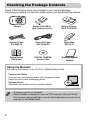 3
3
-
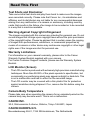 4
4
-
 5
5
-
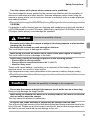 6
6
-
 7
7
-
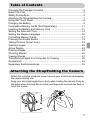 8
8
-
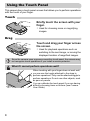 9
9
-
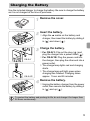 10
10
-
 11
11
-
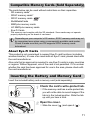 12
12
-
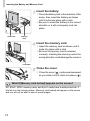 13
13
-
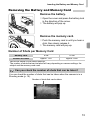 14
14
-
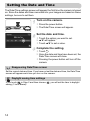 15
15
-
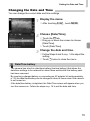 16
16
-
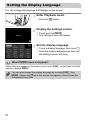 17
17
-
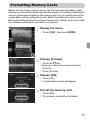 18
18
-
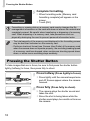 19
19
-
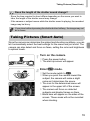 20
20
-
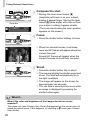 21
21
-
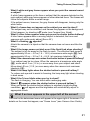 22
22
-
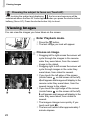 23
23
-
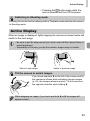 24
24
-
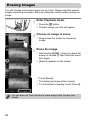 25
25
-
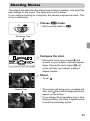 26
26
-
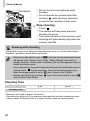 27
27
-
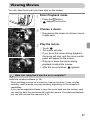 28
28
-
 29
29
-
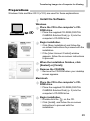 30
30
-
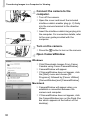 31
31
-
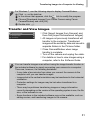 32
32
-
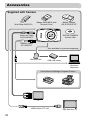 33
33
-
 34
34
-
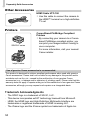 35
35
-
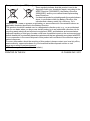 36
36
-
 37
37
-
 38
38
-
 39
39
-
 40
40
-
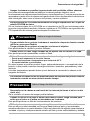 41
41
-
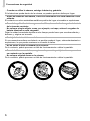 42
42
-
 43
43
-
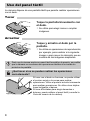 44
44
-
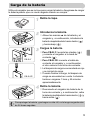 45
45
-
 46
46
-
 47
47
-
 48
48
-
 49
49
-
 50
50
-
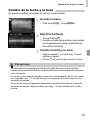 51
51
-
 52
52
-
 53
53
-
 54
54
-
 55
55
-
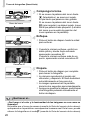 56
56
-
 57
57
-
 58
58
-
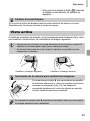 59
59
-
 60
60
-
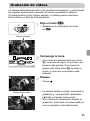 61
61
-
 62
62
-
 63
63
-
 64
64
-
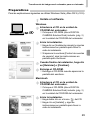 65
65
-
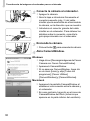 66
66
-
 67
67
-
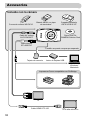 68
68
-
 69
69
-
 70
70
-
 71
71
-
 72
72
-
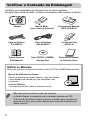 73
73
-
 74
74
-
 75
75
-
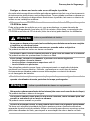 76
76
-
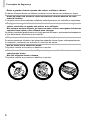 77
77
-
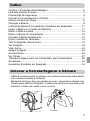 78
78
-
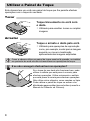 79
79
-
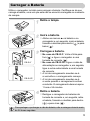 80
80
-
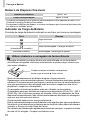 81
81
-
 82
82
-
 83
83
-
 84
84
-
 85
85
-
 86
86
-
 87
87
-
 88
88
-
 89
89
-
 90
90
-
 91
91
-
 92
92
-
 93
93
-
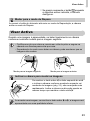 94
94
-
 95
95
-
 96
96
-
 97
97
-
 98
98
-
 99
99
-
 100
100
-
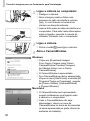 101
101
-
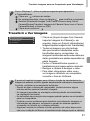 102
102
-
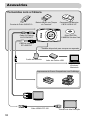 103
103
-
 104
104
-
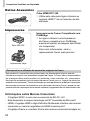 105
105
-
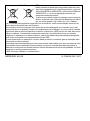 106
106
En otros idiomas
- English: Canon IXUS 310 HS User manual
- português: Canon IXUS 310 HS Manual do usuário
Documentos relacionados
-
Canon IXUS 210 Guía del usuario
-
Canon IXUS 200 IS Guía del usuario
-
Canon Digital IXUS 200 IS Guía del usuario
-
Canon IXUS 117 HS Manual de usuario
-
Canon IXUS 1100 HS Manual de usuario
-
Canon EOS Rebel SL1 Manual de usuario
-
Canon PowerShot SX40 HS Manual de usuario
-
Canon IXUS 230 HS Manual de usuario
-
Canon EOS 6D Manual de usuario
-
Canon EOS Rebel T6s Manual de usuario